Как на айфоне сделать фильм из фото и видео
Думаю, что многие еще давно обратили внимание на Воспоминания в приложении Фото. Купертиновцы очень активно продвигают идею создания слайд-шоу из нескольких фото на айфоне и предлагают отказаться от сторонних приложений, так как все это без проблем можно сделать с помощью встроенных инструментов. Воспоминания видели все, а вот про возможность создать свое видео знает далеко не каждый пользователь яблочной продукции. Сегодня предлагаю обсудить несколько способ создания фильмов и слайд-шоу и обсудить все нюансы использования данной фичи.
Воспоминания — не баловство, а настоящая фишка яблочных устройств.
Приложение Фото на айфоне умеет гораздо больше, чем может показаться на первый взгляд. Великолепный поиск, который умеет искать медиафайлы по дате, событию, геолокации и людям, отличная сортировка по времени и месту и многое другое. Воспоминания — лишь малая часть этого огромного мультимедийного комбайна. Стоит лишь немного покопаться в настройках и подогнать все под себя.
6 функций Айфона, которыми пользуются по ошибке.
Как сделать слайд шоу на айфоне
Сделать слайд-шоу из нескольких медиафайлов — одна из самых банальных функций приложения Фото. Создать свою подборку фотографий под музыку проще, чем может показаться.
Алгоритм предельно простой:
После этого ваше устройство само объединит все нужные картинки между собой и предложит вам готовый вариант с красивой анимацией и музыкальным сопровождением. Плюс, если вы перейдете в Параметры, то сможете изменить некоторые настройки: тему, музыку, Повтор медиафайлов и скорость воспроизведения.
Параметры Слайд-шоу на айфоне.
Если вы хотите показать слайд-шоу здесь и сейчас и не собираетесь отправлять его другим, есть вариант еще проще:
- Заходим в приложение Фото.
- Далее в раздел Недавние.
- Нажимаем Выбрать в верхнем правом углу.
- Отмечаем интересующие вас медиафайлы.
- Далее нажимаем значок Поделиться.

- Тапаем на кнопку Слайд-шоу.
С помощью этого способа слайд-шоу можно создать еще быстрее.
Сценарий использования этой фишки мне абсолютно понятен: вместо того, чтобы листать тысячу фото с Нового года и рассказывать всем близким о том, где вы были и что делали, можно просто сделать слайд-шоу. Во всяком случае я пользуюсь фичей именно так.
Как сделать фильм на айфоне
Слайд-шоу немного отличается от того, что Apple предлагает нам в Воспоминаниях. Искусственный интеллект там задействован по минимуму. А вот в фильмах все чуть-чуть покруче: и саундтреки можно наложить и анимация будет поинтереснее.
Чтобы создать фильм-воспоминание на айфоне, вам понадобится:
- Зайти в приложение Фото на айфоне.
- Кликнуть на Плюс в левом верхнем углу.
- Нажать на Новый альбом, указать название.
- Выбрать интересующие вас фото, затем тапнуть Готово.
- Далее перейти в Альбом, нажать три точки в правом верхнем углу.
- Кликнуть на Создать фильм-воспоминание.

Фильм-воспоминание на айфоне.
После этого можно еще раз тапнуть по фильму, чтобы ознакомиться с основными настройками. Внизу располагается три кнопки: значок с музыкой, Восапроизвести/Стоп, Посмотреть все фото из фильма. Если тапнуть по кнопке с музыкой, смартфон предложит вам наложить музыку на фильм (из Apple Music, если есть подписка) и добавить фильтры к фильму.
Накладываем музыку на фильм-воспоминание.
Чтобы поделиться фильмом, вам необходимо:
- В меню готового фильма нажать на копку Поделиться (находится рядом с тремя точками).
- Нажать на Выберите саундтрек, которым можно делиться.
- Выбрать композицию, которая вам больше нравится.
- Нажать готово.
- Выбрать куда вы будете отправлять фильм.
Поделиться фильмом несложно, но есть нюансы с музыкой.
Большим расстройством для меня стало ограничение на наложение музыки. Вы можете добавить любую песню из медиатеки, однако если хотите поделиться фильмом с другими пользователями, Apple запретит вам добавлять музыку из Apple Music. Доступно будет только ограниченное количество треков. Справедливости ради, отмечу, что среди них есть и достойные.
Доступно будет только ограниченное количество треков. Справедливости ради, отмечу, что среди них есть и достойные.
Ну, а если вы хотите делиться воспоминаниями прямо с айфона, подключив его к телевизору или компьютеру, здесь ограничений никаких. Смело включайте AirPlay, транслируйте экран смартфона на внешнее устройство и наслаждайтесь своими фотографиями с музыкой.
5 причин, почему я выбрал iOS, а не Android.
Часто бывает, что функциональности родного Фото не хватает, и пользователи хотят создать полноценный фильм с крутыми треками на фоне и кучей разных эффектов. В таком случае смело отсылаю вас к нашей подборке лучших видеоредакторов на айфон. Переходите, скачивайте, пользуйтесь.
Камера iPhoneСоветы по работе с AppleТехнологии Apple
Как сделать фотографию или снять видео и персонализировать его в Скайпе на мобильном телефоне? | Поддержка Skype
Эта статья переведена с помощью машинного перевода.
Вернуться к результатам поиска
- В чате нажмите кнопку Камера, где вы можете:
- Коснитесь кнопки фотографии, чтобы сделать новую фотографию.

- Проведите пальцем к кнопке видео, чтобы сделать новое видео.
- Включите или отключите вспышку на мобильном устройстве, нажав кнопку вспышки.
- Нажмите кнопку переключить камеру, чтобы переключиться между передней и задней камерами.
- Коснитесь кнопки фотографии, чтобы сделать новую фотографию.
- Когда вы фотографите в определенном чате, вы будете сразу же делиться в этом чате.
Персонализация фотографии доступна только в Skype android (6.0 и более того), планшетах с Android, iPhone и iPad.
Как персонализировать фотографии и видео на Skype для Android (6.0 и более новые версии) и планшетах с Android?
Функции Скайпа позволяют персонализировать новые фотографии и видео, а также фотографии, уже сохраненные на устройстве.
Чтобы получить существующие фотографии:
- Перейдите в чат, куда хотите что-то отправить.
- Нажмите кнопку «плюс» рядом с полем Введите сообщение.
- Нажмите кнопку Фотографии.

Режимы документа и доски
В режиме документа (активированный при горизонтальном прокрутки) камера оптимизирована для съемки документов. Изображения обрезают и цвета, что мгновенно делает их идеальными для обмена.
В режиме доски вы можете сделать снимок доски, и мы обрежим, исправим тени и оглавление, чтобы мгновенно сделать изображение идеальным!
Вы можете обрезать изображение, нажав кнопку обрезки и поверните его, нажав кнопку поворота.
Добавление эффектов фотографийС помощью новой или существующей фотографии можно провести пальцем вверх, а затем прокрутки и выбрать один из карусели забавных эффектов для фотографий и цветовых фильтров.
Добавление текстаЦвет баннера можно выбрать на панели сбоку.
Добавление рисунка
Цвет можно выбрать на панели сбоку.
Когда ваше творение будет готово, вы сможете отправить свою фотографию или видео.
- Нажмите Готово. Отредактированная фотография будет отправлена в группу или чат, в который вы ее создали.
- Ваши друзья увидят фотографию в своем чате.
Вы также можете поделиться фотографиями в других приложениях. После сохранения новой фотографии или видео на устройстве, нажав и удерживая фотографию, а затем нажав Сохранить ,вы можете поделиться фотографией, как обычно, из альбома Skype устройства.
Как персонализировать фотографии и видео в Skype для iPhone или iPad?
Функции Скайпа позволяют персонализировать новые фотографии и видео, а также фотографии, уже сохраненные на устройстве.
Чтобы получить существующие фотографии:
- Перейдите в чат, в который вы хотите поделиться.
- Нажмите кнопку «плюс» рядом с полем Введите сообщение.

- Нажмите кнопку Мультимедиа.
Режимы документа и доски
В режиме документа (активированный при горизонтальном прокрутки) камера оптимизирована для съемки документов. Изображения обрезают и цвета, что мгновенно делает их идеальными для обмена.
В режиме доски вы можете сделать снимок доски, и мы обрежим, исправим тени и оглавление, чтобы мгновенно сделать изображение идеальным!
Вы можете обрезать изображение, нажав кнопку Обрезать и поверните его, нажав кнопку Повернуть.
При выборе новой или существующей фотографии можно нажать кнопку Фильтры, а затем выбрать из карусели забавных эффектов фотографий и цветовых фильтров.
Чтобы добавить текст к фотографии, выберите кнопку Текст. Вы можете выбрать новый цвет баннера на панели внизу.
Вы можете выбрать новый цвет баннера на панели внизу.
Добавление рисунка
Чтобы добавить рисунок на фотографию, выберите кнопку «Отрисовка». Цвет можно выбрать на панели внизу.
Когда ваше творение будет готово, вы можете отправить его в чат.
- Нажмите Подтвердить или Готово. Отредактированная фотография или видео будет отправлена в группу или чат, в котором вы их создали.
- Ваши друзья увидят вашу фотографию или видео в чате.
Вы также можете делиться фотографиями и видео в других приложениях. После сохранения новой фотографии или видео на устройстве, нажав и удерживая фотографию, а затем нажав Сохранить ,вы можете поделиться фотографией, как обычно, из альбома Skype устройства.
машинный перевод
ВНИМАНИЕ! Эта статья переведена с помощью средств машинного (автоматического) перевода, а не человеком. Дополнительные сведения см в следующей статье. В Skype машинный перевод используется для предоставления статей службы поддержки и справки на дополнительных языках. При этом автоматически переведенные статьи могут содержать ошибки, а также синтаксические и грамматические неточности, аналогичные тем, которые допускают носители других языков. Skype не несет ответственности за неточности, ошибки и ущерб, вызванные некачественным переводом или его использованием клиентами.
Дополнительные сведения см в следующей статье. В Skype машинный перевод используется для предоставления статей службы поддержки и справки на дополнительных языках. При этом автоматически переведенные статьи могут содержать ошибки, а также синтаксические и грамматические неточности, аналогичные тем, которые допускают носители других языков. Skype не несет ответственности за неточности, ошибки и ущерб, вызванные некачественным переводом или его использованием клиентами.
См. исходный текст на английском языке: FA34835
Задайте вопрос сообществу
Пообщайтесь с другими пользователями.
Помогите нам сделать поддержку Skype лучше
Поделитесь своими мыслями в ходе краткого опроса.
Состояние Skype
Узнайте, есть ли сейчас какие-то проблемы, влияющие на работу Skype.
Сохранить кадр из видео онлайн. Фото из видео сделать онлайн
При просмотре интересного фильма или клипа часто возникает желание сохранить наиболее удачный и интересный кадр для своего домашнего цифрового фотоальбома.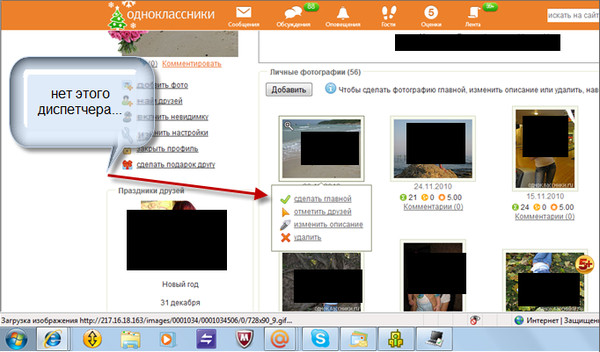 В Виндовс Муви Мейкер функция, как сделать стоп кадр в видео, доступна для любого пользователя. За несколько простых шагов вы не только сделаете стоп кадр, но и улучшите его яркими эффектами.
В Виндовс Муви Мейкер функция, как сделать стоп кадр в видео, доступна для любого пользователя. За несколько простых шагов вы не только сделаете стоп кадр, но и улучшите его яркими эффектами.
Шаг 1. Скачать Windows Movie Maker
Шаг 5. Создать видео из стоп кадров
Перейдите на вкладку «Создать» и выберите любой из доступных вариантов: видео для ПК, мобильных телефонов, просмотра на DVD, публикации в интернете. Придерживайтесь указаний утилиты, которая автоматически выставляет нужные настройки качества для вашего проекта. Конвертация видео из стоп кадров займет всего несколько минут.
Предлагаем вам использовать новую версию Windows Movie Maker не только для того, чтобы сохранить стоп кадр из видео, но для создания собственных проектов из мультимедийных файлов. Смонтировав несколько проектов, вы ощутите, что стали гораздо лучше разбираться с эффектами, а выложенные в социальных сетях видеоролики набирают все больше и больше лайков.
При возникновении необходимости сделать скриншот с видео, которое в этот момент проигрывается в плеере, вы можете сделать снимок экрана при помощи самого плеера, не используя для этого другие программы. Скриншот, или иначе снимок экрана, это изображение, которое отображается в данный момент на экране монитора, сохраненное на компьютере.
В нашем случае, необходимо будет вырезать из видео кадр, для последующего его сохранения в виде изображения на компьютере.
Для чего может понадобиться такой снимок экрана плеера? Это изображение можно будет использовать в статье, презентации, сделать фоновым изображением рабочего стола своего монитора, использовать это изображение как обложку и т. д. Из фильма, видео или обучающего видеоролика будет сделан снимок кадра и сохранен как изображение на компьютере пользователя.
Практически, во всех популярных мультимедийных плеерах присутствует функция создания скриншотов. К сожалению, функция создания снимков экрана плеера, не предусмотрена в Windows Media Player (Проигрыватель Windows Media).
Перед тем, как сделать снимок видео с окна плеера, сначала вам потребуется найти нужный кадр, а потом поставить воспроизведение видео в плеере на паузу, потому что при воспроизведении, будет совсем не просто вовремя сделать необходимый снимок.
Сейчас мы рассмотрим процесс снятия снимков с воспроизводимого видео, при использовании популярных бесплатных медиаплееров: Media Player Classic Home Cinema, VLC media player, KMPlayer, GOM Player, BSPlayer, Light Alloy, Daum PotPlayer.
Как сделать скриншот в Media Player Classic Home Cinema
Для создания снимка видео в медиаплеере Media Player Classic Home Cinema, вам потребуется войти в меню «Файл», а в контекстном меню выбрать пункт «Сохранить изображение…». Сделать снимок видео можно также при помощи клавиш на клавиатуре «Alt» + «I».
Как сделать скриншот в VLC media player
В медиаплеере VLC media player (VideoLAN) для снятия скриншота необходимо будет запустить воспроизведение видео. Далее вам нужно будет войти в меню «Видео», а в открывшемся контекстном меню нажать на пункт «Сделать снимок».
Сделать снимок окна плеера также можно с помощью клавиш на клавиатуре «Shift» + «S». Эту комбинацию клавиш, при необходимости, можно будет изменить.
Для этого следует войти в меню «Инструменты», в контекстном меню выбрать пункт «Настройки». В окне «Настройки» потребуется открыть вкладку «Горячие клавиши», а затем в разделе «Действие» изменить сочетание клавиш в пункте «Сделать стоп-кадр». После изменения нужно нажать на кнопку «Сохранить».
По умолчанию снимок экрана плеера будет сохранен в библиотеке «Изображения». Изменить настройки для сохранения скриншотов можно во вкладке «Видео». В разделе «Видео-снимки» вы можете выбрать каталог для сохранения снимков, а также формат (поддерживаются JPG и PNG).
Как сделать скриншот в KMPlayer
В The KMPlayer есть несколько вариантов для сохранения снимков из видео. После клика правой кнопкой мыши в окне плеера, откроется контекстное меню, в котором нужно будет подвести курсор мыши к пункту «Захват».
После этого откроется подменю, в котором можно будет выбрать вариант для сохранения снимка видеофайла, который воспроизводится в медиаплеере.
Сделать скриншот можно будет при нажатии на соответствующий пункт или при помощи соответствующих кнопок на клавиатуре.
- «Захват исходного кадра…» или «Ctrl» + «E» — открывается окно для выбора места и формата сохранения снимка (JPG, PNG, BMP).
- «Быстрый захват кадра» или «Ctrl» + «A» — скриншот сохраняется в папке по умолчанию.
- «Копировать кадр в буфер обмена» или «Ctrl» + «C» — снимок будет сохранен в буфер обмена.
Подобные операции также происходят при добавлении в комбинацию клавиш кнопки «Alt».
По умолчанию программа сохраняет снимки в папке «Capture», которая находится в папке «The KMPlayer», расположенной в папке «Мои документы». Вам можно будет выбрать другую папку для сохранения изображения.
Кроме этого, полученное изображение можно сделать фоновым изображением рабочего стола.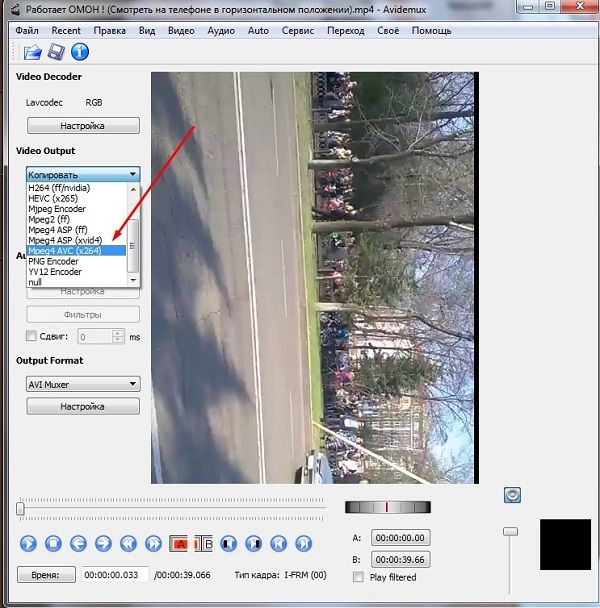 Для этого необходимо будет выбрать пункт контекстного меню «Сделать рисунком рабочего стола». В открывшемся подменю, вы можете выбрать вариант размещения изображения на Рабочем столе своего компьютера.
Для этого необходимо будет выбрать пункт контекстного меню «Сделать рисунком рабочего стола». В открывшемся подменю, вы можете выбрать вариант размещения изображения на Рабочем столе своего компьютера.
Как сделать скриншот в GOM Player
При воспроизведении видео в GOM Media Player, после выбора нужного кадра, поставьте видео на паузу. Потом нужно будет кликнуть правой кнопкой мыши в окне плеера, а затем в контекстном меню выбрать пункт «Видео».
При выборе пункта «Снимок экрана…» откроется окно, в котором можно будет выбрать параметры для сохранения снимка с видео (поддерживаются форматы JPEG, BMP).
В GOM Player делать снимки экрана плеера можно также при помощи комбинаций клавиш на клавиатуре:
- «Ctrl» + «G» — открывается окно для выбора места и формата сохранения снимка (JPEG, BMP).
- «Ctrl» + «C» — снимок будет сохранен в буфер обмена.
- «Ctrl» + «E» — скриншот сохранится в папке по умолчанию для сохранения снимков экрана в плеере.

Снимок экрана плеера можно сделать фоновым изображением рабочего стола. Для этого следует выбрать соответствующий пункт контекстного меню.
Как снять скриншот в BSPlayer
При использовании BSPlayer (бесплатная версия), сначала потребуется кликнуть правой кнопкой мыши в окне плеера. После этого откроется контекстное меню, в котором следует выбрать пункт «Захват кадра (скриншот)».
Затем в подменю нужно выбрать размер снимка экрана плеера.
Для настройки параметров захвата скриншотов потребуется перейти в настройки плеера. Сначала выбираете пункт контекстного меню «Опции», а затем «Настройки». После этого откроется окно «Настройки BSPlayer». В настройках нужно будет перейти в раздел «Захват кадров и эскизов».
Здесь выбираете формат снимка (JPG, BMP), папку для сохранения и т. п. По умолчанию программа сохраняет снимки в папке с установленной программой.
Также можно будет сохранять скриншоты при помощи клавиш на клавиатуре. После нажатия на клавишу «P» снимок сохранится в оригинальном размере, а после нажатия на клавиши «Shift» + «P» изображение будет захвачено в текущем размере.
После нажатия на клавишу «P» снимок сохранится в оригинальном размере, а после нажатия на клавиши «Shift» + «P» изображение будет захвачено в текущем размере.
Как сделать снимок экрана в Light Alloy
В плеере Light Alloy, перед созданием скриншота, следует войти в настройки плеера. Из окна «Настройки Light Alloy» перейдите в раздел «Видео». В разделе «Видео» откройте вкладку «Скриншоты». В этом окне сделайте необходимые настройки: выберите папку для сохранения снимков (по умолчанию – папка «Изображения»), формат (JPG, BMP, PNG, WebP, WebP-LL), качество.
Для снятия снимка в Light Alloy потребуется лишь нажать на кнопку клавиатуры «F12». После этого скриншот будет сохранен в выбранной папке.
Как делать скриншот в Daum PotPlayer
После остановки воспроизведения видео в Daum PotPlayer, нужно будет кликнуть правой кнопкой мыши в окне плеера. В появившемся контекстном меню следует выбрать пункт «Видео».
После этого откроется первое подменю, в котором нужно выбрать пункт «Запись видео».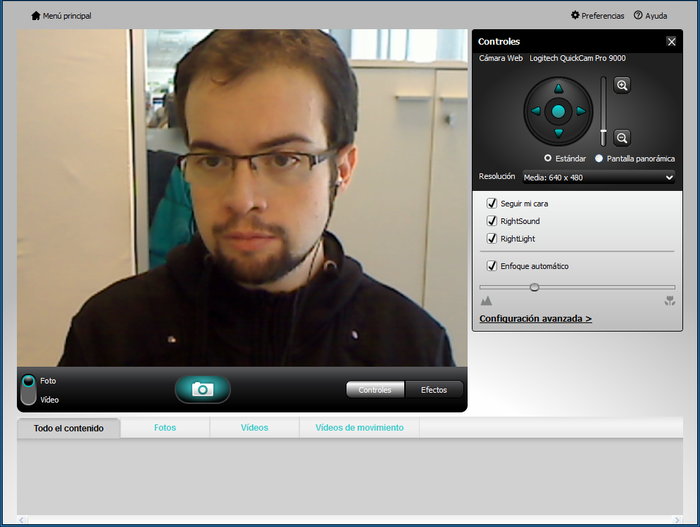
Затем откроется новое подменю с выбором настроек для сохранения снимка. Здесь можно будет выбрать формат для сохранения изображения (BMP, JPEG, PNG), место для сохранения, сделать другие настройки.
Вы можете активировать пункт «Включить быстрый снимок» для того, чтобы делать скриншоты при помощи клавиши на клавиатуре «K». Для этого входите в «Настройки» (F5) => «Стандартные настройки» => «Оборудование» => «Снимок экрана» => «Параметры снимка экрана…».
После нажатия на клавишу «K», откроется контекстное меню, в котором нужно будет выбрать параметры для сохранения снимка экрана плеера.
В Daum PotPlayer снять скриншот можно также при помощи кнопки «Захват текущего кадра | Захват», которая расположена на нижней панели окна медиаплеера.
Заключение
Пользователь может сделать скриншот видео в окне плеера при помощи популярных медиаплееров, без использования дополнительных программ.
Стоп-кадр – это статичный кадр, который задерживается на экране на некоторое время. На самом деле, это делается довольно просто, поэтому, данный урок видеомонтажа в Sony Vegas научит вас делать его без лишних усилий.
На самом деле, это делается довольно просто, поэтому, данный урок видеомонтажа в Sony Vegas научит вас делать его без лишних усилий.
Как сделать стоп-кадр в Сони Вегас
1. Запустите видеоредактор и перенесите видео, в котором необходимо сделать стоп-кадр, на временную линию. Для начала, нужно настроить предпросмотр. Вверху окна «Предпросмотр видео» найдите кнопку выпадающего меню «Качество предпросмотра», где выберите пункт «Наилучшее» —> «Полный размер».
2. Затем на таймлайне переместите ползунок на тот кадр, который хотите сделать статичным и после этого в окне предпросмотра нажмите на кнопку в виде дискеты. Таким образом вы сделаете моментальный снимок и сохраните кадр в формате *.jpg.
3. Выберите место сохранение файла. Теперь наш кадр можно найти во вкладке «Все медиафайлы».
4. Теперь можно разрезать видеозапись на две части с помощью клавиши «S» в том месте, откуда мы взяли кадр, и вставить туда сохраненное изображение.
На этом все! Как видите, сделать эффект «Стоп-кадр» в Сони Вегас довольно просто. Вы можете включить фантазию и создавать довольно интересные видео, используя этот эффект.
Необходимость сделать стоп кадр из видео возникает тогда, когда мы хотим выбрать некоторые моменты из клипа или фильма и сохранить их в виде статичных изображений. Чтобы сделать стоп кадр из видео воспользуемся программой ВидеоМАСТЕР. Утилита представляет собой не только универсальный , но и удобный инструмент для редактирования видео фрагментов.
Процедура сохранения стоп кадров довольно проста и включает несколько последовательных шагов.
Шаг 1. Установите программу ВидеоМАСТЕР.
Прежде чем приступить к работе, необходимо скачать и установить программу ВидеоМАСТЕР на компьютер. вы сможете всего за 5-6 минут. После окончания загрузки установите программу и запустите ее. Предварительно ознакомиться с основными возможностями программы можно в разделе меню

Шаг 2. Добавьте видео ролики.
На этом этапе необходимо загрузить в программу те видео файлы, в которых вы хотите сделать стоп кадр из видео. ВидеоМАСТЕР поддерживает большинство популярных форматов видео и позволяет работать с DVD файлами. Для того, чтобы загрузить ролики, нажмите кнопку Добавить на боковой панели действий. Вы можете добавить один файл или несколько видео фрагментов одновременно. Во встроенном видео плеере можно просматривать любой загруженный ролик.
Шаг 3. Как сделать стоп кадр из видео?
В списке загруженных роликов выделите тот, в котором вы собираетесь сделать стоп кадр из видео. В плеере запустите просмотр ролика и выберите нужный стоп кадр. Далее нажмите кнопку Сохранить текущий кадр, которая расположена в правом верхнем углу программы. В открывшемся окне выберите папку для сохранения изображения и формат файла (GPEG, GIF, BMP, PNG). После этого вы сможете открыть сохраненный стоп кадр прямо из программы.
Оттуда полученную фотографию, откройте программу Paint (Пуск – Все программы – Стандартные – Paint) и нажмите сочетание клавиш Ctrl+V.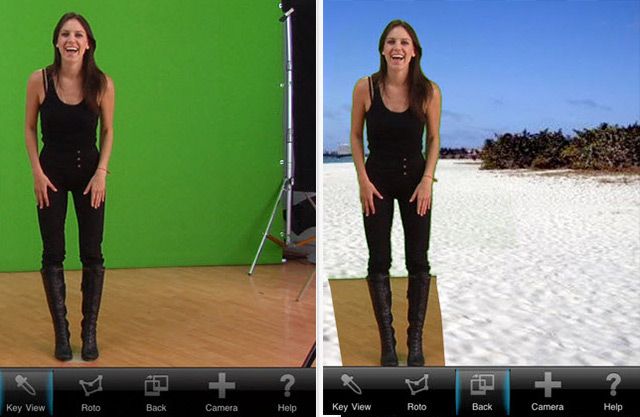 Снимок появится в окне редактора, а вам останется только сохранить полученный кадр.
Снимок появится в окне редактора, а вам останется только сохранить полученный кадр.
Если вам не хочется возиться с графическим редактором, а под рукой есть установленная программа Light Alloy (если нет – загрузите ее на официальном сайте www.light-alloy.ru ), откройте видеозапись с помощью этой программы и поставьте воспроизведение на паузу. Теперь нажмите клавишу F12. Кадр будет сохранен в виде фотографии , а на экране появится путь к папке, в которую программа сохранила вырезанный кадр. В настройках программы вы можете самостоятельно выбрать папку, в которую следует сохранять полученные кадры.
В интернете можно встретить забавные анимированные изображения, сделанные из фрагментов видео. Вырезать такую анимацию не очень сложно, достаточно сохранить фрагмент исходного файла в виде последовательности кадров и собрать их в программе, которая может работать с анимированными изображениями.
Вам понадобится
- — программа VirtualDub;
- — программа Photoshop.

Инструкция
Для того чтобы создать последовательность кадров, откройте файл, из которого вы хотите вырезать анимацию, в программе VirtualDub комбинацией Ctrl+O или командой Open video file из меню File.
Найдите кадр, с которого начинается интересующий вас отрывок. Это можно сделать, включив воспроизведение видео кнопкой Play. Если файл длинный, передвиньте мышкой ползунок, который можно заметить под окном превью. Переместиться на кадр вперед или назад можно при помощи клавиш управления курсором.
Установите начало отрывка при помощи опции Set selection start из меню Edit. Перемотайте видео до окончания интересующего вас отрывка и укажите конец выделенной области опцией Set selection end из того же меню.
Сохраните выделенный отрывок в виде отдельных изображений. Сделать это вам поможет опция Image sequence из группы Export меню File. Укажите папку, куда отправится вся эта последовательность изображений и формат сохраняемых файлов. Если вы хотите управлять компрессией кадров, выберите формат jpeg. Степень сжатия изображения можно отрегулировать в том же окне при помощи ползунка. Процесс сохранения кадров начнется после того, как вы кликните по кнопке ОК.
Степень сжатия изображения можно отрегулировать в том же окне при помощи ползунка. Процесс сохранения кадров начнется после того, как вы кликните по кнопке ОК.
Если вы не выставите других настроек, кадры будут сохранены с порядковым номером в имени файла. Откройте самый первый файл из сохраненной последовательности в редакторе Photoshop.
Откройте палитру анимации опцией Animation из меню Window. Палитра появится с уже существующим в ней первым кадром. Добавьте второй кадр, нажав на кнопку удвоения последнего кадра, которая выглядит как лист с загнутым углом.
Опцией Place из меню File вставьте в открытый документ следующий по порядку кадр. Вы заметите, что изображение во втором кадре палитры анимации изменилось. Добавьте еще один кадр в анимацию и поместите следующее по порядку изображение в документ, используя опцию Place. Таким способом вставьте все сохраненные кадры.
Настройте длительность кадров в анимации. Для этого выделите первый кадр и, нажав на клавишу Shift, кликните по последнему кадру. Щелкните по стрелке в нижней части любого кадра и выберите длительность кадра из списка или введите произвольную величину.
Щелкните по стрелке в нижней части любого кадра и выберите длительность кадра из списка или введите произвольную величину.
При желании вы можете кадрировать анимацию, обрезав лишнее инструментом Crop Tool. Опция Image Size из меню Image поможет вам изменить линейные размеры изображения.
Вырезанную из видео анимацию сохраните опцией Save for Web из меню File.
Видео по теме
Источники:
- Уроки по созданию анимации в Photoshop
Не всегда, фотографируя что-либо, удается захватить именно тот кадр, который вы хотели получить. Часто, рассматривая фотографию на компьютере, вы начинаете понимать, что из всей фотографии требуется лишь какой-то конкретный фрагмент. Также фрагмент фотографии порой нужен, если из нее вы хотите сделать аватар в социальной сети или форуме, или какой-либо коллаж. В этой статье вы узнаете, как вырезать фрагмент из обычной фотографии, используя различные программы.
Инструкция
Самый простой вариант – это воспользоваться программой Adobe Photoshop.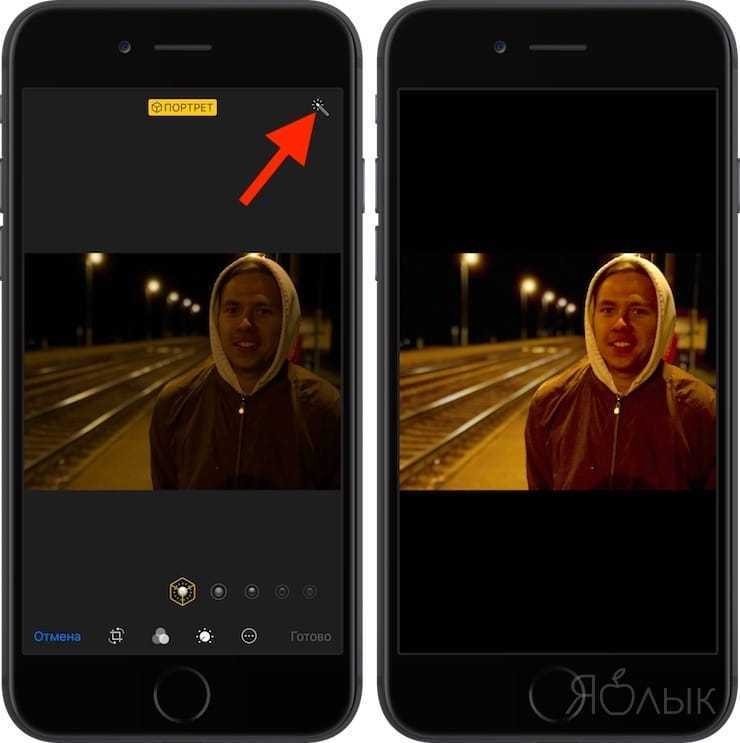 Откройте программу и загрузите фотографию, которую требуется обрезать. На панели инструментов найдите инструмент Crop, пиктограмма которого выглядит как черная рамочка . Левой клавишей мыши выделите на фотографии прямоугольный фрагмент, скадрируйте его на глаз или укажите нужные размеры в верхней панели, и нажмите Enter. Сохраните новое изображение под любым именем.
Откройте программу и загрузите фотографию, которую требуется обрезать. На панели инструментов найдите инструмент Crop, пиктограмма которого выглядит как черная рамочка . Левой клавишей мыши выделите на фотографии прямоугольный фрагмент, скадрируйте его на глаз или укажите нужные размеры в верхней панели, и нажмите Enter. Сохраните новое изображение под любым именем.
Также фрагмент картинки можно получить, вырезав фотографию из видеозаписи. Для этого откройте видео на полосе раскадровки и выберите нужный кадр на экране просмотра. Под экраном нажмите значок фотоаппарата (Capture) – выбранный кадр сохранится в формате jpeg и ему автоматически будет присвоено имя с временем и датой текущего дня.
Чтобы вырезать фотографию в Corel Photo Paint, загрузите фотографию, а затем в меню выберите раздел «Изображение», а затем «Лаборатория вырезов». В появившемся окне мышью укажите нужный фрагмент выбранной фотографии – левой клавишей проводите линию границы фрагмента, а правой стирайте линии. Обведите границами нужный фрагмент, залейте получившуюся область и нажмите ОК. Сохраните вырезанное изображение.
Обведите границами нужный фрагмент, залейте получившуюся область и нажмите ОК. Сохраните вырезанное изображение.
Затем откройте, если требуется, другое изображение, на которое вы хотите вставить фрагмент, который только что вырезали. Отмасштабируйте их до одинаковых размеров и пропорций, вставьте фрагмент на нужное место изображения, экспортируйте получившийся файл и сохраните в jpeg.
Источники:
- вырезать на фото
Иногда требуется сохранить некоторые смешные и запоминающиеся моменты из фильма . Существует большое количество программ-редакторов, позволяющих сделать это без особого труда. Они помогут сохранить определенный отрезок, или кадр из фильма в формате видео или изображения.
Вам понадобится
- — Софт для захвата видео или изображения (VirtualDub, Fraps) или медиаплеер с соответствующей функцией.
Инструкция
Если требуется сохранить определенный отрезок из фильма в качестве видео , то тут поможет редактор Virtual Dub.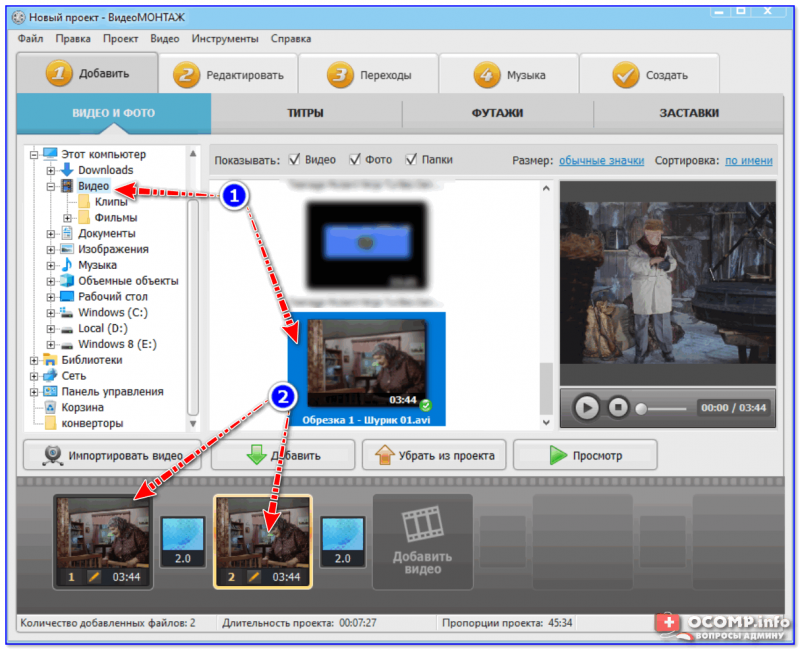 Это свободно распространяемая программа, которая позволяет вырезать определенный момент, или наоборот, сохранить его в качестве отдельного файла.Для этого необходимо открыть нужное видео через соответствующий пункт в меню («File» — «Open video file»). Затем переставить ползунок прогресс-бара в нужную позицию (к начальному кадру) и нажать кнопку клавиатуры «Home». Затем с помощью стрелок или курсора ползунок передвигается в конечную позицию, где нажимается кнопка «End». Выделенный фрагмент сохраняется с помощью клавиши F7.Также Virtual Dub позволяет сохранить один определенный кадр, для этого аналогичным способом нужно отрегулировать ползунок и нажать на сочетание клавиш Ctrl и 1, после чего изображение оказывается в буфере обмена. Его можно вставить в стандартный Paint или любой другой редактор графики, и сохранить его в нужном формате
Это свободно распространяемая программа, которая позволяет вырезать определенный момент, или наоборот, сохранить его в качестве отдельного файла.Для этого необходимо открыть нужное видео через соответствующий пункт в меню («File» — «Open video file»). Затем переставить ползунок прогресс-бара в нужную позицию (к начальному кадру) и нажать кнопку клавиатуры «Home». Затем с помощью стрелок или курсора ползунок передвигается в конечную позицию, где нажимается кнопка «End». Выделенный фрагмент сохраняется с помощью клавиши F7.Также Virtual Dub позволяет сохранить один определенный кадр, для этого аналогичным способом нужно отрегулировать ползунок и нажать на сочетание клавиш Ctrl и 1, после чего изображение оказывается в буфере обмена. Его можно вставить в стандартный Paint или любой другой редактор графики, и сохранить его в нужном формате
Как из видео сделать фото
Часто тем, кто ведет свой блог о кинофильмах нужно сделать хороший кадр из видео и для этого просто используют привычный скриншот. Для его создания необходимо сначала нажать соответствующую кнопку на клавиатуре, затем вставить его в фоторедактор и после этого обработать и сохранить. Не всегда такой способ является рациональным, ведь для того, чтобы создать фотографию из видео, можно воспользоваться специальными программами, которые позволят сделать это буквально в один клик. Далее в статье будут рассмотрены такие сервисы и программы.
Для его создания необходимо сначала нажать соответствующую кнопку на клавиатуре, затем вставить его в фоторедактор и после этого обработать и сохранить. Не всегда такой способ является рациональным, ведь для того, чтобы создать фотографию из видео, можно воспользоваться специальными программами, которые позволят сделать это буквально в один клик. Далее в статье будут рассмотрены такие сервисы и программы.
Содержание
- Movavi — конвертер скопирует любой кадр видео в изображение
- Free Video to JPG Converter — сохраняем стоп-кадр и клипа или кино
- ВидеоМАСТЕР — удобная программа для нарезки видео
- Как сделать стоп-кадр из видео при помощи ВидеоМАСТЕР
- Как сохранить кадр при помощи видеоплеера Media Player Classic
- Способ создания обычного скриншота из видео
Movavi — конвертер скопирует любой кадр видео в изображение
У Movavi есть две разные программы — Movavi Конвертер Видео и Movavi Видеоредактор. Первая используется для конвертации видео и аудио, для того, чтобы сделать фото из видео, а вот вторая — для монтажа.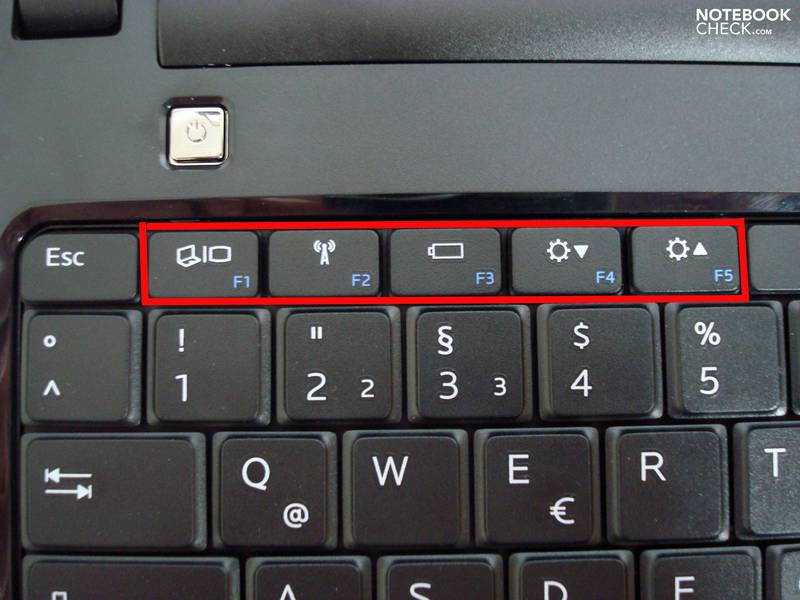 В ней вы можете конвертировать аудио, видео и графические файлы. Программа позволяет изменять формат файлов без потери качества, создавать специальные форматы для мобильных устройств, а также обрезать, склеивать, улучшать качество и добавлять эффекты к видеодорожке. Movavi предоставлена пользователям в двух платформах – для Windows и Mac OS.
В ней вы можете конвертировать аудио, видео и графические файлы. Программа позволяет изменять формат файлов без потери качества, создавать специальные форматы для мобильных устройств, а также обрезать, склеивать, улучшать качество и добавлять эффекты к видеодорожке. Movavi предоставлена пользователям в двух платформах – для Windows и Mac OS.
Для использования Мовави:
- Перейдите на страницу https://www.movavi.ru/support/how-to/how-to-make-screenshot-from-video.html. Выберите свою операционную систему и нажмите «Скачать бесплатно».
- Установите программу, после чего она запустится автоматически.
- После того, как откроется окно программы, нажмите на кнопку «Добавить видео». Выберите кинофильм, из которого нужно сделать фото. Если этот фильм находится на диске, выберите из меню «Добавить DVD», после чего выберите путь к диску. Видео добавляется в Movavi автоматически.
- Для того, чтобы перейти в режим редактирования, нажмите «Редактировать» справа вверху.

- Найдите из фильма необходимый кадр. Для этого перемещайте по шкале указатель в ту часть, где находится нужный момент.
- Затем нажмите на иконку фотоаппарата слева внизу. Здесь же откроется окно с выбором формата и названия, а также путь для сохранения. Укажите все необходимые данные и нажмите «Сохранить».
- Далее путь и формат сохраняются по умолчанию, поэтому следующие кадры вы можете сохранять в 2 клика.
Рекомендую: Программы для улучшения качества видео.
Free Video to JPG Converter — сохраняем стоп-кадр и клипа или кино
При просмотре старых семейных видео, праздников, свадеб, семейных памятных съемок после многочисленных просмотров можно заметить новые, удивительные кадры, которые вы обязательно захотите сохранить в виде фото. Сегодня это легко сделать при помощи специализированного ПО Free Video to JPG Converter. Эта программа специально разработана для извлечения качественных кадров из фильма и сохранения их в JPG, который является очень популярным форматом. Его можно открыть любой программой для просмотра изображений.
Его можно открыть любой программой для просмотра изображений.
Конвертер работает с самыми известными видео форматами – FLV, AVI, MPG, MP4, 3GP и др. Программа распространяется бесплатно.
- Free Video to JPG Converter воспользоваться достаточно просто, для этого скачайте ее по ссылке — https://www.dvdvideosoft.com/ru/download.htm?fname=FreeVideoToJPGConverter.exe&ls=bottomButton.
- Запустите программу и нажмите на кнопку «Обзор» и выберите фильм, из которого нужно создать фото.
- Здесь же в окне нужно указать папку, в которую будут сохраняться готовые фотографии. Для этого нажмите на троеточие под блоком «Извлечь».
- Настройте блок извлечения, укажите какой интервал кадров необходимо сохранять, сколько всего кадров необходимо сохранить и т.д.
- После того, как все настройки будут произведены нажмите кнопку конвертировать внизу программы и дождитесь завершения процесса. Будьте осторожны с опцией «Каждый фрейм», ведь после ее активирования все файлы, которые будут сохранены на диск могут в несколько раз превышать размер исходного фильма.

ВидеоМАСТЕР — удобная программа для нарезки видео
ВидеоМАСТЕР – это еще одна программа, при помощи которой вы можете легко делать фото из видео. Основной задачей этой программы является конвертирования видеофайлов в свыше 350 форматов файлов, в числе которых и HD. Конвертер позволяет помимо обрезания, склеивания, поворота кадров добавлять в видео множество различных спецэффектов. Файл установочного пакета имеет размер менее 35 Мб. ВидеоМАСТЕР совместим со всеми версиями операционной системы Windows.
Также в программе есть функция, при помощи которой вы можете создать GIF-анимации из частей видео. Для этого нужно выбрать определенный участок, установить размер кадра, задать повороты и другие настройки будущей анимации. После создания такую гифку можно использовать на своих страницах социальных сетей, удивляя друзей созданным роликом. В ВидеоМАСТЕРе вы можете вырезать звук и заменить его в любом участке видео и подставлять свои субтитры в нужные кадры.
Как сделать стоп-кадр из видео при помощи ВидеоМАСТЕР
- Скачайте ВидеоМАСТЕР с официального сайта — http://video-converter.
 ru/download.php. Затем установите и запустите.
ru/download.php. Затем установите и запустите. - Добавьте видео для создания фотографии. Для этого найдите на панели инструментов кнопку «Добавить». Есть возможность добавить несколько видеороликов одновременно.
- Запустите видео и найдите место, которое необходимо запечатлеть. После этого нажмите кнопку на панели «Сохранить кадр», она расположена в правом углу программы.
- Откроется окно, в котором необходимо выбрать папку для сохранения. После сохранения вы можете открыть это изображения из программы.
Сохранить нужный вам видеокадр
Как сохранить кадр при помощи видеоплеера Media Player Classic
Сохранить изображение можно при помощи популярных проигрывателей видео. Такой функцией обладает популярный проигрыватель Media Player Classic. Для того, чтобы сохранить определенный кадр с его помощью – откройте в нем необходимое видео.
- Это делается следующим образом – нажмите «File», после «Open File».
- В этом окне нажмите «Browse».
 Выберите ролик и нажмите «Открыть», затем «Ок».
Выберите ролик и нажмите «Открыть», затем «Ок». - Далее остановите кадр на моменте, где нужно сделать фото кнопкой «Стоп» или «Pause».
- Теперь выберите «File», «Save Image». Выберите место сохранения и нажмите «Открыть», после этого «Сохранить».
- Откройте папку, которую вы указывали при сохранении, чтобы удостовериться, что файл сохранился.
Подобные действия можно совершать с любым видеоплеером, который вы применяете на своем компьютере. Вы можете выбрать покадровое воспроизведение, чтобы выбрать нужный кадр. Для этого, когда вы окажитесь рядом с желаемым кадром, но точно не помните, в каком он именно месте – включите кнопку «Step» на панели. Начнется проигрывание по одному кадру, вам остается ловить нужный и нажать стоп в конце.
Способ создания обычного скриншота из видео
И последним способом нужно описать самый популярный и распространенный способ сделать из видео фото – создание скриншота экрана. Главным преимуществом данного способа является его универсальность. Не зависимо от того, какой именно проигрыватель вы используете, есть ли в нем возможность сделать сохранение кадра – скриншот можно сделать в любых условиях. Самое главное – воспроизвести видео, из которого необходимо сохранить фото.
Не зависимо от того, какой именно проигрыватель вы используете, есть ли в нем возможность сделать сохранение кадра – скриншот можно сделать в любых условиях. Самое главное – воспроизвести видео, из которого необходимо сохранить фото.
Для этого:
- Воспроизведите видео в любом плеере.
- Найдите нужный кадр средствами плеера и остановите воспроизведение, используя стоп или паузу.
- В самом верхнем (обычно) ряду клавиш найдите «PrintSc».
- Далее откройте стандартный графический редактор Windows – Paint и, открыв новый файл, нажмите сочетание клавиш CTRL+V для вставки запечатленного экрана.
- Далее нажмите «Файл», «Сохранить как…» и выберите расширение для будущего кадра из фильма.
Теперь вы знаете практически все популярные способы создания фотографий из видеоролика, и при необходимости можете самостоятельно выбрать тот вариант, который вам подходит.
Как сделать фото без ретуши — 10 советов | Статьи | Фото, видео, оптика
Ретушь — долгий и муторный процесс, на который фотографы и ретушеры часто тратят больше времени, чем на саму съёмку.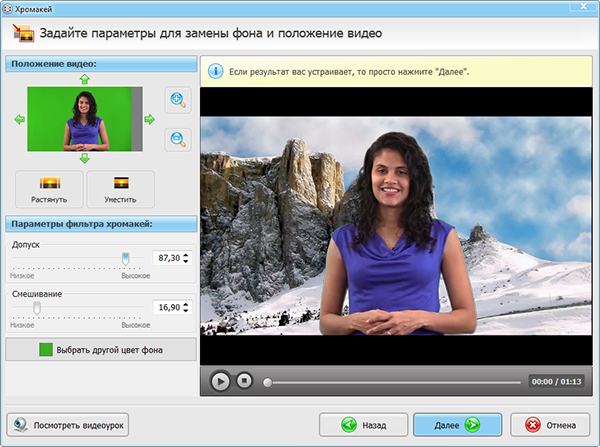 Фотосессия может пройти за 60 минут, тогда как даже десять кадров с неё могут стоить десятки часов за компьютером в компании с графическими редакторами и валерьянкой. Но можно ли обойтись без этого? Как свести процесс ретуши к минимуму или и вовсе избежать её? Рассказываем, на что обращать внимание, чтобы меньше ретушировать.
Фотосессия может пройти за 60 минут, тогда как даже десять кадров с неё могут стоить десятки часов за компьютером в компании с графическими редакторами и валерьянкой. Но можно ли обойтись без этого? Как свести процесс ретуши к минимуму или и вовсе избежать её? Рассказываем, на что обращать внимание, чтобы меньше ретушировать.
Ретуши нужно учиться. Курсы, статьи, видеоуроки, а также «набивание руки» — это не дни, а месяцы практики / Источник: unsplash.com
Пользуйтесь услугами визажистов
Хороший специалист легко скроет недостатки кожи и подчеркнёт достоинства лица, подправит форму с помощью скульптурирования, перераспределит акценты с широкой челюсти на яркий выразительный взгляд. Неровности тона кожи, морщинки, мелкие прыщики, синяки под глазами, жирный блеск, форма бровей и губ — всё это выправит профессионал, а вам не придётся устранять каждый из этих недостатков на каждой фотографии на постобработке.
Ещё один аргумент в пользу визажистов — дорогая и качественная косметика, которую они используют в работе.
Качественные продукты не осыпятся и не расплывутся во время съёмки, не скатаются и не пойдут цветными пятнами, как бывает с плохим тональником, подобранным не под тон кожи / Источник: unsplash.com
Следите за волосами модели
Ретушь волос — один из самых трудоёмких процессов на постобработке, занимающий иногда целые часы. Гораздо проще убрать упавшие на лицо волосы перед тем, как сделать фотографию. То же касается прядей, прилипших к коже на шее, некрасиво разметавшихся по рукам, залезших на одежду. Если есть возможность пригладить влажной рукой некрасивый пушок, расползающийся вокруг головы, сделайте это!
Представьте: убрать волосы займет меньше минуты в реальном времени, тогда как удалять их с каждого снимка в графическом редакторе одну и ту же неуместную прядь, — часы вашей жизни / Источник: unsplash.com
Проверяйте локацию перед съёмкой
Торчат ли провода от моноблоков? Попадает ли в кадр кусок софтбокса? Валяется ли на земле в парке мусор? А, может, на фоне вместе эстетичного пейзажа исписанная неумелыми граффити трансформаторная будка? Внимательно изучив местность и то, что вы видите в объективе, постарайтесь убрать всё лишнее: передвинуть, убрать, закрыть самой же моделью или сменить локацию и ракурс.
Чистите и гладьте одежду
Просите модель или стилиста заранее помыть обувь, выгладить и очистить одежду от шерсти и катышков, чтобы на съёмке весь реквизит был в идеальном состоянии. Если сделать это заранее невозможно, уточните, есть ли в фотостудии утюг или отпариватель — часто есть и ими дают пользоваться бесплатно.
Ещё один лайфхак: берите с собой роллер для чистки одежды. Часто клиенты, особенно те, у которых дома есть домашние животные, добросовестно чистят одежду, но это всё равно не помогает.
Всегда держите в уме: стряхнуть пыль и снять шерсть один раз гораздо проще, чем чистить одно и то же десятки раз на каждом кадре отдельно / Источник: unsplash.com
Фотографируйте с постоянным, мягким светом
Импульсный свет от вспышек или студийных моноблоков — гарант качественной по резкости картинки. Но если наша задача — ретушировать как можно меньше, то отдайте предпочтение постоянному свету. С ним выше шанс получить смазанный кадр, так как он не «замораживает» движение, как это делает вспышка, зато неровности и недостатки кожи сглаживаются.
Также старайтесь фотографировать с мягким светом. Это свет с более плавными и светлыми тенями, он отлично сглаживает текстуру.
Читайте также:
Мягкий свет: как создать на улице и в помещении
В студии используйте насадки, которые называются софтбоксы, а на улице — фотографируйте в облачную погоду, либо в «золотые часы» — время примерно за час до заката или рассвета солнца / Источник: unsplash.com
Настраивайте баланс белого
Правильный баланс белого обеспечит передачу цвета, как в жизни. Если ББ выставлен корректно, то чёрный, белый и серый цвета будут такими же и на фотографии, без зелёных, жёлтых, красных и синих оттенков.
Выставить баланс белого на глаз, особенно новичку, может быть сложновато. Поэтому воспользуйтесь картой серого или картой белого, с помощью которых можно задать эталон цвета. Если под рукой их не оказалось, подойдёт любой белый или серый предмет. Например, обычный лист бумаги.
Читайте также:
Баланс белого: что это такое, как настроить на камере и поправить на постобработке
Следите за резкостью и шумами
Чтобы добиться максимальной резкости и избегать смазов, закрывайте диафрагму и ставьте настройки выдержки на более короткие значения. Также не забывайте про штатив. Он позволит зафиксировать камеру неподвижно, что даже при длинной выдержки и с плохим светом даст вам качественную картинку, которую не придётся подтягивать по резкости в Photoshop.
Также не забывайте про штатив. Он позволит зафиксировать камеру неподвижно, что даже при длинной выдержки и с плохим светом даст вам качественную картинку, которую не придётся подтягивать по резкости в Photoshop.
Чтобы избежать шумов, также используйте штатив. Шумы возникают, когда в условиях плохого освещения фотограф слишком сильно «задирает» ISO. Правило тут простое: чем меньше ISO, тем лучше.
Читайте также:
Почему фото получаются смазанными и как избавиться от этого раз и навсегда
Размытое фото как художественный приём: как сделать красиво
Как использовать брекетинг и стекинг по резкости
Продумывайте цвета заранее
Чтобы не перекрашивать одежду под фон, помаду под перчатки, а платье под тон глаз, составляйте заранее цветовую палитру, в которой будете работать. Она понадобиться стилисту или модели, когда они будут подбирать одежду, а также поможет визажисту попасть под вашу задумку.
Кроме того, важно заранее понимать, какие цвета преобладают на вашей локации.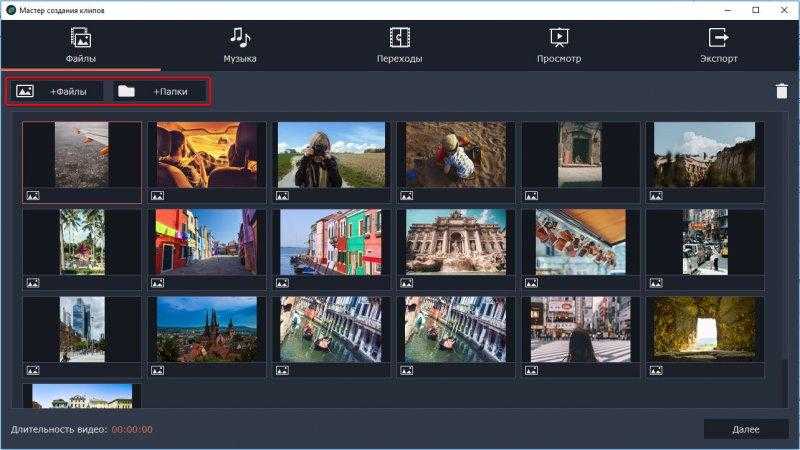 Тут всё достаточно просто: фотостудии всегда предоставляют фотографии залов. Если съёмка запланирована на улице, можно прогуляться на разведку до места или хотя бы посмотреть на него в картах.
Тут всё достаточно просто: фотостудии всегда предоставляют фотографии залов. Если съёмка запланирована на улице, можно прогуляться на разведку до места или хотя бы посмотреть на него в картах.
Чтобы составить грамотную цветовую схему, воспользуйтесь цветовым кругом Иттена.
Фотография хороша по цветам и без постобработки — вся одежда, деревянная подборка и ветви растения похожи по цвету и смотрятся гармонично / Источник: unsplash.com
Выставляйте свет правильно
Он должен светить чуть сверху, спереди и сбоку. Так текстура кожи подчеркивается меньше, а, значит, недостатки в виде морщинок, пор и прыщиков меньше видны. Также используйте отражатель. Он поможет подсветить тени и недосвеченные части кадра.
Используйте спецэффекты во время съёмки
Зачем добавлять на постобработке тонировку, если можно надеть светофильтр, который окрасит кадр в сепию или в любой другой нужный вам оттенок? То же самое с огнём, дымом, искусственным снегом и дымовыми шашками.
Даже с помощью обычного вейпа или сухого льда можно нагнать тумана и получить интересный атмосферный кадр / Источник: unsplash.com
Это касается и цветных светофильтров для вспышек — зачем мучительно искать нужный цвет и перебирать пресеты, если всё можно продумать и затонировать заранее?
Читайте также:
Дым-машина: как пользоваться, лайфхаки
Как фотографировать с проектором — нюансы работы и настройки техники
Как сделать видео из фото на ПК и телефонах Android, iOS? Подробная инструкция
Время на чтение: 12 мин
Хотите запечатлеть воспоминания и сделать их ещё ярче – этого реально достичь, так как сделать видео из фото на своём Android-устройстве может каждый. Подразумевается не простая склейка картинок, но добавление эффектов, звуков и других элементов, которые помогают сделать полноценный видеоролик, а не скучную презентацию. В наших руках есть все необходимые инструменты, осталось ими только воспользоваться.
Программы для создания видео из фото на ПК:
Приложения на компьютер – это лучший способ создать нечто большее, чем слайд-шоу из снимков. Они наиболее функциональны и просты в использовании.
ФотоШоу Pro
Это русскоязычная, компактная программа для создания видео из фото. Утилита позволяет провести качественный и быстрый монтаж небольшого фильма из ряда фотографий. Программа поставляется в платном и бесплатном режиме (часть функций заблокированы).
Как работает программа для монтажа видео и фото ФотоШоу:
- Загружаем приложение ФотоШоу Обычно процедура не занимает больше нескольких минут.
- Запускаем утилиту и добавляем картинки или фото из Андроид в текущий проект. Нужный раздел для загрузки размещён в левой части экрана.
- Вставляем заставки или титры после кликов по разделу «Добавить», вкладке «Заставки» и кнопке «Добавить в слайд-шоу». В утилите уже есть масса шаблонов, остаётся лишь выбрать тот вариант, что понравится больше остальных.

- Устанавливаем типы переходов, коллажи, эффекты и прочие элементы (все они размещены на одноимённых вкладках).
Интересно, что данное приложение для создания видео из фото имеет ряд 3D-эффектов, которые можем применять к картинкам. Смотрятся они довольно необычно и интересно.
Читайте также: Лучшие программы для монтажа видео
Movavi Видеоредактор
Ещё один достойный внимания способ создать видео из фото с музыкой – использовать Видеоредактор от известного разработчика Movavi. Приложение обладает большим выбором эффектов и различных настроек, позволяющих создать действительно уникальный фильм на основании ряда фотографий.
Принцип работы аналогичный предыдущей программе:
- Скачиваем программу по ссылке.
- Устанавливаем приложение, запускаем его и добавляем в рабочую область картинки, нажав по кнопке «Добавить файлы». Все загруженные фото автоматически появляются в разделе «Видеотрек».

- В меню слева устанавливаем типы переходов между картинками. Есть возможность устанавливать стиль и длительность переходов.
- Из того же левого меню устанавливаем титры, музыку и нажимаем на кнопку «Сохранить».
2 лучших онлайн-сервиса
Есть иной вариант, как вставить фото в видео – прибегнуть к помощи онлайн-сервисов по созданию роликов. Достоинства способа заключаются в том, что ничего устанавливать в систему не нужно, а также системные ресурсы компьютера практически не задействуются. Вся процедура обработки происходит на сервере сайта, а не в системе пользователя.
Лучшие сайты:
- Clide-Life – это простой сервис с базовым функционалом по созданию роликов, имеющий бесплатный режим. Первые 4 слайдера изготавливаются бесплатно. Достаточно перейти по ссылке, выбрать тему, загрузить фото, установить музыку и сайт создаст видео;
- FromFoto отличается от предыдущего сайта уже готовыми шаблонами.
 Профессионально изготовленные шаблоны для любых случаев жизни явно придутся кстати. Чтобы создать ролик, переходим на сайт, выбираем шаблон, загружаем указанное количество материала и ждём результата.
Профессионально изготовленные шаблоны для любых случаев жизни явно придутся кстати. Чтобы создать ролик, переходим на сайт, выбираем шаблон, загружаем указанное количество материала и ждём результата.
Создание ролика на Андроид
На смартфонах под управлением Android также есть возможность создавать видео на основании картинок. Одним из лучших вариантов достижения поставленной цели является использование приложения Video Maker.
Читайте также: Easy Image Modifier — пакетный редактор фото
Как сделать ролик на телефоне Андроид:
- Устанавливаем утилиту Video Maker.
- Открываем её и на главном экране, жмём на кнопку для работы над новым проектом (находится справа в нижнем углу).
- Загружаем в приложение желаемые фотографии, которые будут использоваться в ролике (минимум 2 штуки).
- Задаём порядок и длительность отображения каждого фото.

- Нажимаем на ссылку «Music» и выбираем музыку из списка или загружаем собственную.
- Задаём время проигрывания, устанавливаем фильтры и сохраняем творение.
Как сделать видео из фото на Айфон?
На смартфонах c iOS 10 или новее появилось функциональное приложение «Фото» — это аналог подобной утилиты на Андроид. Теперь приложение умеет и создавать слайд-шоу.
Читайте также: Программа для сжатия фотографий
Как сделать фото из видео на Айфоне:
- Открываем предустановленное приложение «Фото» на iPhone с iOS 10 или новее.
- Жмём на раздел «Альбомы» и выбираем подходящий для фильма.
- Нажимаем на стрелку вправо в верхней части экрана.
- Делаем тап по миниатюре в верхней части окна, запустится создание видео.
- Для редактирования ролика нажимаем на него и меняем оформление с прочими параметрами.
- Жмём на кнопку «Поделиться» и выбираем опцию «Сохранить видео».
Это не все способы создания роликов из картинок, так как есть ещё масса приложений, но перечисленных вариантов вполне достаточно для любых целей. С этими инструментами даже можем сделать неплохой минифильм.
С этими инструментами даже можем сделать неплохой минифильм.
Если появились какие-то трудности во время создания видеоролика, напишите об этом нам. Мы постараемся помочь.
Оцените материал
Рейтинг статьи 5 / 5. Голосов: 2
Пока нет голосов! Будьте первым, кто оценит этот пост.
Как сделать фото из видео на Android
Видео — это, по сути, слайд-шоу изображений, воспроизводимых с очень высокой скоростью, так что объекты кажутся движущимися. Лучше записать видео, чем сделать одну фотографию. Преимущество видео в том, что вы также можете извлечь из него неподвижное изображение.
Вы могли заметить, что кадры из видео выглядят лучше, чем отдельные изображения. Вы когда-нибудь видели кадр из замедленного видео с идущим человеком? Выглядит очень круто и кинематографично. Теперь давайте предположим, что вы записали видео и вам понравился конкретный кадр в нем, который вы хотите использовать в качестве изображения.
К счастью, существуют различные способы захвата неподвижного изображения из видео. Это можно сделать и на вашем телефоне Android. Изображение будет иметь полное разрешение HQ (высокое качество), поэтому вы также можете постобработать и отредактировать его по своему усмотрению. Android имеет так много приложений, доступных для захвата неподвижного изображения из видео. Это то, что мы собираемся обсудить в этом уроке. Давайте начнем!
Содержание
1. Сделайте фото из видео с помощью приложения галереи
Большинство Android-смартфонов имеют встроенную функцию в приложении галереи, позволяющую захватывать неподвижное изображение из видео. Эта функция также доступна в приложении Samsung Gallery. Вот что вам нужно сделать —
- Откройте галерею на вашем телефоне Android.
- Найдите и воспроизведите видео , из которого вы хотите сделать снимок.
- Теперь перетащите полосу продолжительности видео в точку, где вы хотите сделать снимок.

- Вы увидите изображение или значок , похожий на снимок экрана, на экране, как показано на рисунке ниже. Нажав на нее, вы сохраните текущий кадр видео в виде изображения на вашем устройстве. Экран видео начнет мигать, и вы увидите предварительный просмотр вашего снимка.
- Вернитесь в главную галерею, и там вверху вы найдете новое изображение, которое вы захватили из видео. Теперь вы можете использовать это изображение где угодно, например. разместите его в своем статусе Facebook, Instagram или WhatsApp.
2. Сделать снимок во время записи видео
Иногда во время записи видео хочется сфотографировать любую сцену. Обычно вы отменяете видео, а затем делаете фото в режиме изображения. Ну, в этом нет необходимости. Можно сделать снимок, даже когда вы записываете видео на свой телефон Android. Вот как вы можете это сделать —
Прежде всего, откройте приложение «Камера» на своем смартфоне. Переключитесь в режим Video и начните запись видео в обычном режиме.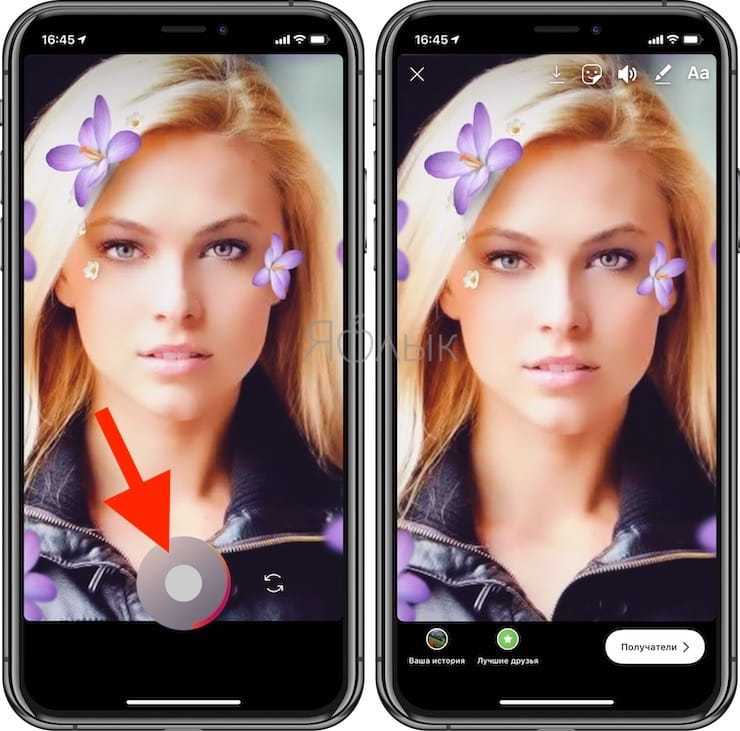 Вы бы увидели 9Значок изображения 0017 в правом нижнем углу экрана (как показано на рисунке ниже). Этот значок предназначен для захвата изображения во время записи видео. Просто нажмите на этот значок, и вы сделали это.
Вы бы увидели 9Значок изображения 0017 в правом нижнем углу экрана (как показано на рисунке ниже). Этот значок предназначен для захвата изображения во время записи видео. Просто нажмите на этот значок, и вы сделали это.
Теперь, когда вы закончите запись видео, вы можете перейти в галерею, и там вы увидите свое изображение и видео, сохраненные вверху. Этот метод не требует использования каких-либо сторонних приложений для захвата неподвижного изображения из видео. Вы можете просто сделать это с помощью встроенного приложения камеры на вашем телефоне Android.
3. Используйте стороннее приложение для захвата фотографии из видео
Для Android доступно множество сторонних приложений, позволяющих захватывать неподвижное изображение из видео. Одним из таких приложений является Video to Photo. Он имеет более 500 тысяч загрузок в магазине Google Play. Приложение очень маленькое, всего около 2 МБ. Говоря о его особенностях, доступны два варианта. Один из них — «Быстрый захват», а другой — «Захват времени».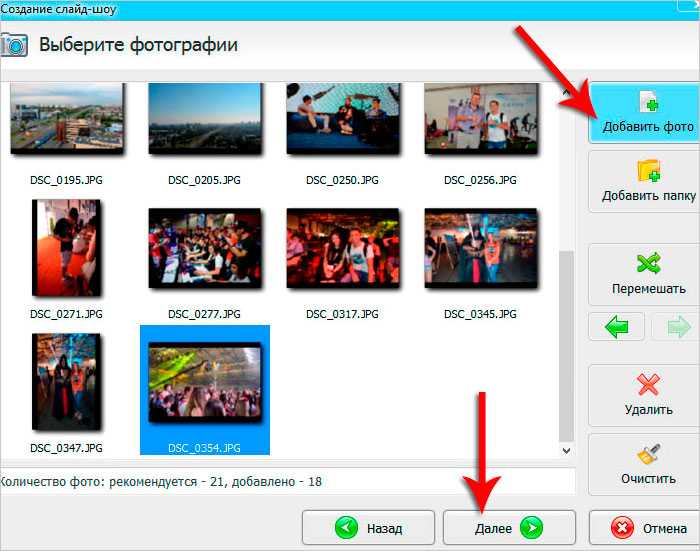
Функция «Быстрая съемка» позволяет сделать один снимок на основе выбранного вами времени видео. С другой стороны, если вы хотите сделать серию захватов изображений из видео на основе требуемого временного интервала, вы можете использовать для этого функцию «Захват времени». Это пошаговое руководство покажет вам, как использовать это приложение –
- Загрузите и установите приложение Video to Photo на свой телефон Android.
- Откройте приложение и нажмите Выберите пункт «Видео » в его меню или вы можете выбрать параметр «Папка », если вы хотите использовать встроенный файловый менеджер вашего устройства для поиска видео.
- Затем выберите видео, которое вы хотите использовать для захвата фотографий.
- Теперь вы можете выбрать опцию Quick Capture или Time Capture в зависимости от вашего личного выбора. Что касается этого урока, мы в основном сосредоточены на съемке одного снимка, поэтому мы будем использовать режим быстрой съемки.

- Выберите кадр из видео, который вы хотите захватить как изображение, а затем нажмите кнопку Захват внизу. Вот и все. Новое изображение будет сохранено в вашей галерее.
4. Захват неподвижного изображения из видео в Kinemaster
Если вы видеоредактор и используете Kinemaster на своем телефоне Android, вы можете использовать то же приложение для захвата неподвижных изображений из своих видео. Этот способ только для тех, кто уже использует Kinemaster на своем телефоне. Просто создайте новый проект в Kinemaster и загрузите видео, из которого вы хотите сделать фотографии. Как только вы окажетесь на панели редактирования, растяните видео по временной шкале и найдите именно тот кадр, который хотите сделать.
Убедитесь, что вы приостановили воспроизведение видео. После этого щелкните значок захвата в левой части экрана (чуть выше значка настроек). Теперь вы увидите опцию « Захват и сохранение ». Нажмите на эту опцию, и он сделает снимок текущего кадра и сохранит его как изображение на вашем устройстве, которое вы можете найти в приложении галереи.
Вот несколько простых методов, которые вы можете использовать, чтобы сделать фото из видео на вашем телефоне Android. Все эти методы позволяют получать полные изображения HQ (высокого качества) в формате 19Разрешение 20×1080. Если вы хотите задать вопрос, связанный с этим руководством, не стесняйтесь спрашивать об этом в разделе комментариев ниже. Мы будем более чем рады помочь вам в любой проблеме, с которой вы столкнулись. Не забудьте поделиться этим полезным руководством с друзьями в социальных сетях.
App Store: Grab Picture — конвертер видео
Описание
=== КАК ИСПОЛЬЗОВАТЬ GRAB PICTURE ===
1. Импорт видео
2. Запечатлейте момент, который вам нравится.
3. Экспортируйте видео в Фотопленку, Instagram, Facebook, iMessage и многое другое.
4. Если вам понравилось, оцените 😉
=== БЕСПЛАТНО, БЕЗ РЕКЛАМЫ, ЭЛЕГАНТНЫЙ ДИЗАЙН ===
Наше приложение имеет очень минималистичный дизайн, чтобы вы могли сосредоточиться на своем видео и ни на чем другом. Никакая реклама не будет беспокоить вас, пока вы пытаетесь найти идеальный снимок, чтобы поделиться им с друзьями и семьей.
Никакая реклама не будет беспокоить вас, пока вы пытаетесь найти идеальный снимок, чтобы поделиться им с друзьями и семьей.
=== HD, НАИВЫСШЕЕ ВОЗМОЖНОЕ РАЗРЕШЕНИЕ ===
Захват изображения Экспорт только фото Фото в максимально возможном качестве. Как только вы загрузите свое видео, приложение фактически сообщит вам частоту кадров вашего текущего видео. Импорт видео с высокой частотой кадров позволит вам точнее захватывать изображение.
=== ИЩИТЕ ИДЕАЛЬНЫЙ КАДР ===
Grab Picture сообщит вам, в каком именно кадре вы находитесь, когда играете или ищете. Помимо поиска проигрывателя, вы можете быстро перемотать вперед ровно 1 или 5 изображений, то же самое для перемотки назад, что отлично подходит для выбора идеального изображения.
=== СОХРАНИТЬ И ДЕЛИТЬСЯ ===
С помощью Grab Picture вы можете найти нужное время и экспортировать эту конкретную фотографию в формате JPEG через электронную почту, Facebook, Twitter, Instagram, Snapchat и многое другое. Но что еще более важно, вы можете сохранить его в фотопленку.
Но что еще более важно, вы можете сохранить его в фотопленку.
=== ФОТОГРАФИЯ ДЛЯ ДОМАШНИХ ЖИВОТНЫХ ===
Устали делать размытые фотографии ваших собак, кошек и всех ваших милых питомцев? Действительно, с Grab Picture это проще, чем когда-либо. Вы заставите свое животное смотреть в камеру в 100% случаев.
=== ПОДХОДИТ ДЛЯ ВИДЕО ДЕЙСТВИЙ ===
Приложение также полезно для того, чтобы взять друга в ДЕЙСТВИЕ, когда вы катаетесь на лыжах, катаетесь на велосипеде, занимаетесь серфингом и многое другое. Выбирайте фотографии своих трюков и делитесь ими с друзьями!
=== БОРЬБА МЕЖДУ СЪЕМКОЙ ВИДЕО ИЛИ ФОТО?! ===
Вы когда-нибудь были в такой ситуации, когда вам нужно снять видео и сделать несколько фотографий?! С нашим приложением Захват видео с экрана вы можете просто снимать видео, не переключаясь, а затем делать снимки.
Grab Picture позволяет выбирать изображения из видео столько, сколько вы хотите. Разве это не круто?
=== ДОСТУПНЫЕ ПЛАТФОРМЫ ===
Grab Picture доступно на устройствах iPhone и iPad.
—
Сделано с любовью в Париже и Нью-Йорке.
Версия 1.1
Исправления ошибок и улучшения
Рейтинги и обзоры
1,7 тыс. оценок
Легкий захват изображения, НО…
Я нашел его очень простым в использовании и извлечении изображений. Существует возможность просмотра увеличенного кадра с таким же хорошим разрешением, но я не смог найти способ обрезать и увеличить кадр перед его сохранением, что было бы очень приятно иметь. Когда я пытался увеличить и обрезать сохраненный извлеченный кадр в картинках, разрешение было ужасным. Я снял звезду за это. Видео загружается НАМНОГО быстрее, чем у конкурентов, все быстро.
Я вижу потенциал, но в данный момент мне не нравится приложение
Я только начал пользоваться этим приложением (у меня перестал работать Perfect Pic), и пока оно не работает так, как мне нужно. Мне нравится интерфейс видео и то, как я могу перейти к кадру, который хочу снять, но когда я получу кадр и сохраню его на свой iphone, я получу кадр, на котором я остановился, и захвачен.
Например, я остановил видео, на котором я улыбаюсь, чтобы сделать кадр — остановился на идеальном кадре — и когда я его сохранил, это оказалось размытым кадром моего движения в видео.
Затем, когда вы выберете вариант экспорта кадра, после того, как вы щелкнете на вкладке экспорта, видео продолжит движение. Это недостаток, потому что не каждое нажатие на кнопку экспорта является окончательным решением, поэтому меня сбивает с толку, когда видео продолжается.
Я вижу потенциал, но не вижу, чтобы я использовал его так много.
Рекомендуется — этот делает все это …
Можно подумать, что iPhoto или iMovie позволят вам извлечь из видео один кадр. Не могу поверить, сколько времени я потратил впустую с приложениями, которые требовали, чтобы я заплатил, чтобы на самом деле сохранить кадр как фотографию. Этот все делает. Это позволяет вам просматривать видео, воспроизводить видео в режиме реального времени, просматривать кадр за кадром и извлекать любой кадр как неподвижное фото. Он даже сообщает вам частоту кадров вашего видео. Все бесплатно! Отличная работа!
Разработчик HC MAKER — PHOTO LOGO BACKGROUND EDITOR APPS FOR FREE не предоставил Apple подробностей о своих правилах конфиденциальности и обработке данных. Для получения дополнительной информации см. политику конфиденциальности разработчика.
Сведения не предоставлены
Разработчик должен будет предоставить сведения о конфиденциальности при отправке следующего обновления приложения.
Информация
- Продавец
- HC MAKER — БЕСПЛАТНЫЕ ПРИЛОЖЕНИЯ ДЛЯ РЕДАКТОРА ФОТО ЛОГОТИПА
- Размер
- 22,6 МБ
- Категория
- Фото и видео
- Возрастной рейтинг
- 4+
- Авторское право
- © 2018 HumbleCraft Inc.
- Цена
- Бесплатно
- Тех. поддержка
- Политика конфиденциальности
Еще от этого разработчика
Вам также может понравиться
Снимайте, записывайте и делитесь фотографиями и видео смешанной реальности
- Статья
- 9 минут на чтение
- Применимо к:
- HoloLens (1-го поколения), HoloLens 2
HoloLens дает пользователям возможность смешивать реальный мир с цифровым миром. Захват смешанной реальности (MRC) позволяет вам запечатлеть этот опыт в виде фото или видео или поделиться тем, что вы видите, с другими в режиме реального времени.
Захват смешанной реальности использует точку зрения от первого лица, поэтому другие люди могут видеть голограммы так же, как вы их видите.
Хотя делиться видео с друзьями и коллегами весело, видео также может помочь научить других людей использовать приложение или сообщать о проблемах с приложениями и опытом.
Примечание
Если вы не можете запустить возможности захвата смешанной реальности, а HoloLens является рабочим устройством, обратитесь к системному администратору. Доступ к камере может быть ограничен политикой компании.
Сделать фотографию смешанной реальности
Есть несколько способов сделать фотографию смешанной реальности на HoloLens; вы можете использовать аппаратные кнопки, голос или меню «Пуск».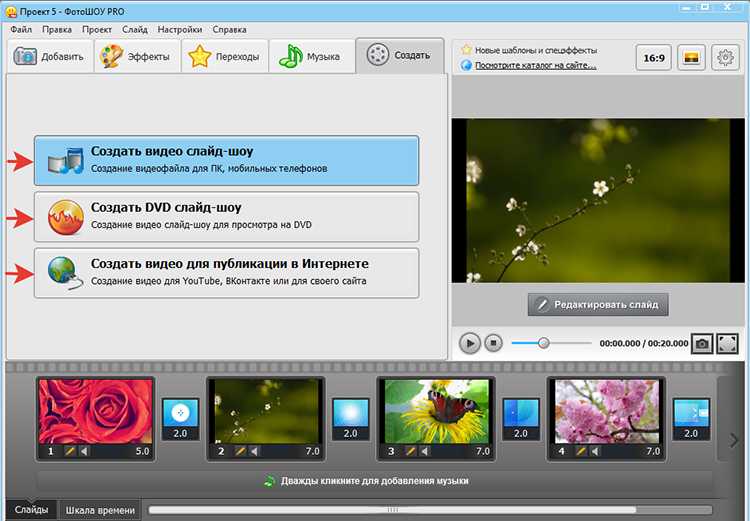
Аппаратные кнопки для фотосъемки
Чтобы быстро сделать снимок текущего вида, одновременно нажмите кнопки увеличения и уменьшения громкости. Это немного похоже на версию снимка экрана или экрана печати HoloLens.
- Расположение кнопок на HoloLens 2 Расположение кнопок
- на HoloLens (1-го поколения)
Примечание
Удерживая кнопки увеличения громкости и уменьшения громкости в течение трех секунд, начнется запись видео, а не фото. Чтобы остановить запись, одновременно нажмите обе кнопки увеличения громкости и уменьшения громкости .
Голосовые команды для фотосъемки
В HoloLens 2 версии 2004 (и более поздних) произнесите: «Сделай снимок».
В HoloLens (1-го поколения) или HoloLens 2 версии 1903 скажите: «Эй, Кортана, сделай снимок».
Используйте жест «Пуск», чтобы перейти к Пуск , затем выберите значок Камера .
Направьте голову в направлении того, что вы хотите запечатлеть, затем коснитесь экрана, чтобы сделать снимок. Вы можете продолжать касаться воздуха и делать дополнительные фотографии. Любые сделанные вами фотографии будут сохранены на вашем устройстве.
Еще раз используйте жест «Старт», чтобы завершить фотосъемку.
Запись видео смешанной реальности
Существует несколько способов записи видео смешанной реальности на HoloLens; вы можете использовать аппаратные кнопки, голос или меню «Пуск».
Аппаратные кнопки для записи видео
Самый быстрый способ записать видео — одновременно нажать и удерживать кнопки увеличения громкости и уменьшения громкости , пока не начнется трехсекундный обратный отсчет. Чтобы остановить запись, нажмите обе кнопки одновременно.
Примечание
Быстрое одновременное нажатие кнопок увеличения громкости и уменьшения громкости приведет к фотосъемке, а не записи видео.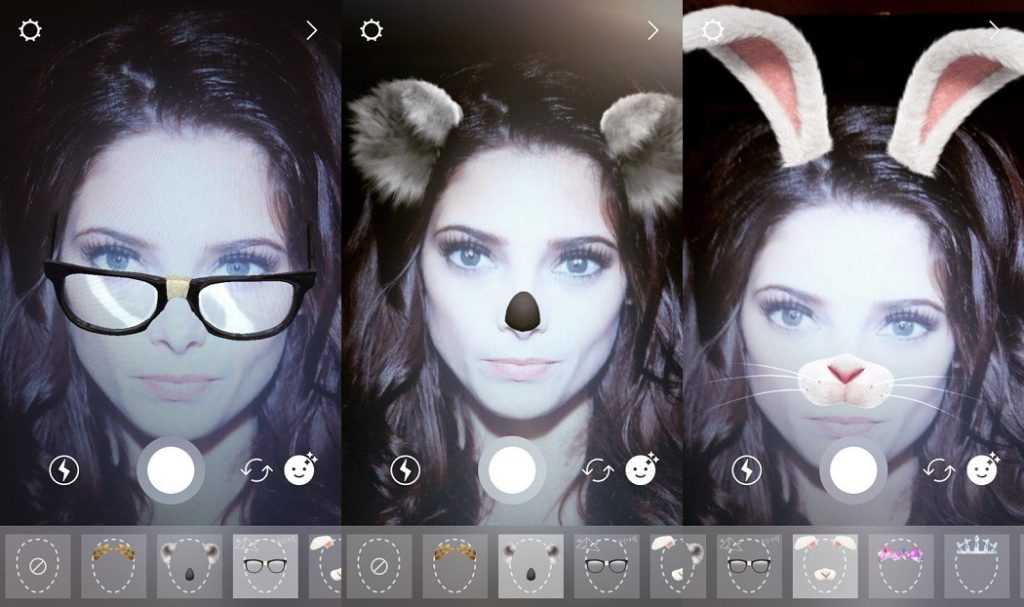
Голос для записи видео
В HoloLens 2 версии 2004 (и более поздних) скажите: «Начать запись». Чтобы остановить запись, скажите «Остановить запись».
В HoloLens (1-го поколения) или HoloLens 2 версии 1903 скажите: «Привет, Кортана, начни запись». Чтобы остановить запись, скажите «Привет, Кортана, останови запись».
Используйте жест Start, чтобы перейти к Start , затем выберите значок Video . Направьте голову в направлении того, что вы хотите запечатлеть, затем коснитесь воздуха, чтобы начать запись. Будет трехсекундный обратный отсчет, и ваша запись начнется.
Чтобы остановить запись, используйте жест «Старт» и выберите выделенный значок Видео . Видео будет сохранено на вашем устройстве.
Примечание
Применяется только к HoloLens (1-го поколения)
Обновление Windows 10 за октябрь 2018 г. изменяет поведение жеста «Пуск» и кнопки Windows в HoloLens (1-го поколения). До обновления жест «Пуск» или кнопка Windows останавливали запись видео. Однако после обновления жест «Пуск» или кнопка Windows открывает Меню «Пуск» (или меню быстрых действий , если вы находитесь в иммерсивном приложении), из которого вы можете выбрать выделенный значок видео , чтобы остановить запись.
До обновления жест «Пуск» или кнопка Windows останавливали запись видео. Однако после обновления жест «Пуск» или кнопка Windows открывает Меню «Пуск» (или меню быстрых действий , если вы находитесь в иммерсивном приложении), из которого вы можете выбрать выделенный значок видео , чтобы остановить запись.
Поделитесь тем, что вы видите в режиме реального времени
Вы можете поделиться тем, что вы видите в HoloLens, с друзьями и коллегами в режиме реального времени. Доступно несколько способов:
- Подключение к устройству или адаптеру с поддержкой Miracast для просмотра на телевизоре.
- Использование портала устройств Windows для просмотра на ПК
- Использование сопутствующего приложения Microsoft HoloLens для просмотра на ПК.
- Развертывание приложения Microsoft Dynamics 365 Remote Assist, которое позволяет рядовым сотрудникам передавать то, что они видят, удаленному эксперту.
 Затем удаленный эксперт может устно или аннотировать в своем мире руководство для рядового работника.
Затем удаленный эксперт может устно или аннотировать в своем мире руководство для рядового работника.
Примечание
Чтобы поделиться тем, что вы видите, через портал устройств Windows или приложение-компаньон Microsoft HoloLens, ваш HoloLens должен находиться в режиме разработчика.
Потоковое видео с Miracast
Используйте жест «Пуск», чтобы перейти к «Начать », затем выберите значок «Подключить ». В появившемся средстве выбора выберите устройство или адаптер с поддержкой Miracast, к которому вы хотите подключиться.
Чтобы прекратить совместное использование, используйте жест «Пуск» и выберите выделенный значок Подключить . Поскольку вы транслировали, ничего не будет сохранено на вашем устройстве.
Примечание
Поддержка Miracast была включена в HoloLens (1-го поколения), начиная с обновления Windows 10 за октябрь 2018 г.
Видео в реальном времени с портала устройств Windows
Поскольку для совместного использования через портал устройств Windows требуется, чтобы в HoloLens был включен режим разработчика, следуйте инструкциям в нашей документации для разработчиков, чтобы настроить режим разработчика и перемещаться по порталу устройств Windows.
Приложение-компаньон Microsoft HoloLens
Поскольку для совместного использования через приложение-компаньон Microsoft HoloLens требуется, чтобы в HoloLens был включен режим разработчика, следуйте инструкциям в нашей документации для разработчиков, чтобы настроить режим разработчика. Затем загрузите сопутствующее приложение Microsoft HoloLens и следуйте инструкциям в приложении, чтобы подключиться к HoloLens.
После настройки приложения с HoloLens выберите параметр Прямая трансляция в главном меню приложения.
Просмотр фотографий и видео смешанной реальности
Фотографии и видео смешанной реальности сохраняются в «Фотопленку» устройства. Вы можете просматривать содержимое этой папки на HoloLens с помощью приложения File Explorer (перейдите к Pictures > Camera Roll ).
Вы также можете просматривать фотографии и видео смешанной реальности в приложении «Фотографии», которое предварительно установлено на HoloLens.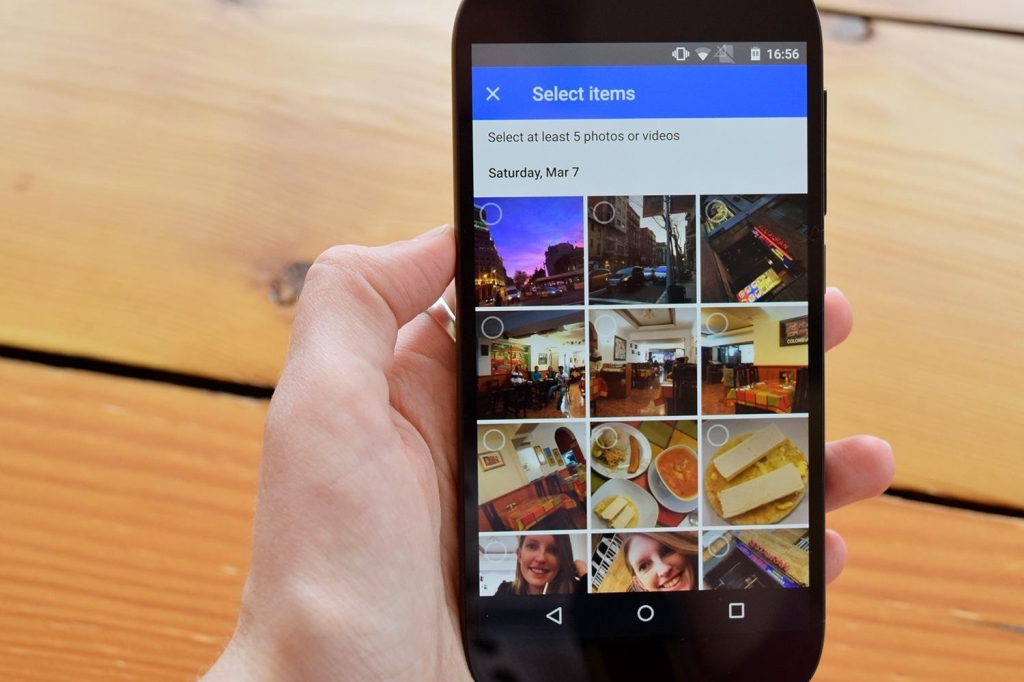 Чтобы закрепить фотографию в своем мире, выберите ее в приложении «Фотографии» и выберите Место в смешанном мире . Вы можете перемещать фотографию по миру после ее размещения.
Чтобы закрепить фотографию в своем мире, выберите ее в приложении «Фотографии» и выберите Место в смешанном мире . Вы можете перемещать фотографию по миру после ее размещения.
Для просмотра и/или сохранения фотографий и видео смешанной реальности на ПК, подключенном к HoloLens, вы можете использовать портал устройств Windows или проводник на вашем ПК через MTP.
Используйте Проводник для получения изображений, видео и файлов
Как и в случае с другими мобильными устройствами, подключите HoloLens к компьютеру, чтобы вызвать Проводник для доступа к библиотекам HoloLens (фотографии, видео, документы) для удобной передачи. Этот метод прост в использовании и не требует использования портала устройств или Wi-Fi.
- Разблокируйте устройство.
- Подключите устройство к ПК через USB.
- Проводник должен открыться на вашем ПК.
- Перейдите к: Этот компьютер\ yourhololensname \Internal Storage\Pictures\Camera Roll
- Скопируйте все необходимые файлы на свой компьютер.

Советы:
- Если вы не видите никаких файлов, убедитесь, что вы вошли в HoloLens, чтобы разрешить доступ к своим данным.
- Вы можете получить другие файлы в других папках, например, файлы диагностики из папки «Документы».
- В проводнике на ПК можно выбрать Свойства устройства, чтобы просмотреть номер версии ОС Windows Holographic (версию микропрограммы), серийный номер устройства и процент заряда батареи.
- Если ваша организация использовала MDM для отключения Connectivity/AllowUSBConnection, вы не сможете подключиться к своему устройству.
Поделитесь своими фотографиями и видео со смешанной реальностью
До Windows Holographic версии 21h2 после съемки фотографии или видео со смешанной реальностью появится предварительный просмотр. Выберите Поделиться значок над окном предварительного просмотра, чтобы вызвать помощника по обмену. Оттуда вы можете выбрать конечную точку, с которой вы хотите поделиться этой фотографией или видео.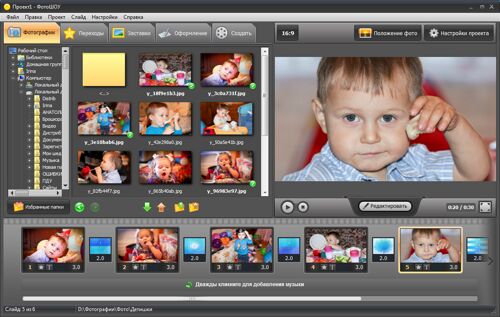
В Windows Holographic версии 21h2 после съемки фотографии или видео в смешанной реальности появляется предварительный просмотр. Выберите значок Поделиться над окном предварительного просмотра, чтобы вызвать помощника по обмену. Оттуда вы можете выбрать конечную точку (Mail, OneDrive и т. д.), в которую вы хотите отправить эту фотографию или видео. Вы также можете включить HoloLens для обмена с ближайшими устройствами, перейдя на Настройки -> Система -> Общий опыт . Дополнительные сведения см. в статье Делитесь вещами с устройствами поблизости в Windows 10.
Вы также можете обмениваться фотографиями и видео смешанной реальности из OneDrive, автоматически загружая свои фотографии и видео смешанной реальности.
Если у вас есть личная учетная запись Microsoft, откройте приложение OneDrive на HoloLens, выберите Настройки > Система > Камера смешанной реальности и включите Загрузка с камеры , чтобы включить загрузку с камеры.
 Ваши фотографии и видео смешанной реальности теперь будут загружаться в OneDrive каждый раз, когда вы запускаете приложение на HoloLens.
Ваши фотографии и видео смешанной реальности теперь будут загружаться в OneDrive каждый раз, когда вы запускаете приложение на HoloLens.Если у вас есть рабочая или учебная учетная запись:
- Посетите Настройки > Система > Камера Mixed Reality, чтобы включить Загрузка камеры .
- Если для этой функции установлено значение On , любые фотографии или видео смешанной реальности, снятые на ваше устройство, будут автоматически поставлены в очередь для загрузки в папку «Изображения» > «Фотопленка» вашей рабочей или учебной учетной записи OneDrive.
Примечание
Фотографии и видео, снятые до включения этой функции, не будут ставиться в очередь на загрузку, и их по-прежнему необходимо будет загружать вручную.
Вот несколько советов по работе с Загрузка с камеры :
- В сообщении о состоянии на странице настроек будет отображаться количество файлов, ожидающих загрузки (или надпись «OneDrive обновлена», когда все ожидающие файлы загружены).

- Если вас беспокоит пропускная способность или вы хотите «приостановить» загрузку по какой-либо причине, вы можете переключить эту функцию в положение Off . Временное отключение этой функции гарантирует, что очередь загрузки будет продолжать увеличиваться по мере добавления новых файлов в папку «Фотопленка», но файлы не будут загружаться, пока вы снова не включите эту функцию.
- Самые новые файлы будут загружены первыми (последний вошел, первый вышел).
- Если с вашей учетной записью OneDrive возникли проблемы (например, после смены пароля), на странице настроек появится кнопка Исправить сейчас .
- Максимальный размер файла не ограничен, но обратите внимание, что большие файлы будут загружаться дольше (особенно если пропускная способность вашей загрузки ограничена). Если вы «приостановите» или отключите загрузку во время загрузки большого файла, частичная загрузка будет сохранена. Если загрузка снова включена в течение нескольких часов после «паузы» или выключения, загрузка продолжится с того места, где она была прервана.
 Однако, если загрузка снова будет включена через несколько часов, загрузка большого файла начнется с самого начала.
Однако, если загрузка снова будет включена через несколько часов, загрузка большого файла начнется с самого начала.
Известные проблемы и предостережения относительно рабочей или учебной учетной записи Загрузка с камеры см. в примечаниях к выпуску.
Ограничения захвата смешанной реальности
- При использовании захвата смешанной реальности частота кадров HoloLens будет уменьшена вдвое до 30 Гц.
- Разрешение фотографий и видео может быть уменьшено, если фото/видеокамера уже используется другим приложением, во время прямой трансляции или при нехватке системных ресурсов.
Максимальная длина записи
На устройствах HoloLens 2 до Windows Holographic версии 20h3 максимальная продолжительность видео, записанных на устройстве, была ограничена пятью минутами.
Благодаря отзывам клиентов мы увеличили продолжительность записи снимков смешанной реальности. Захваты смешанной реальности больше не будут ограничиваться 5 минутами по умолчанию, вместо этого максимальная продолжительность записи будет рассчитываться на основе доступного места на диске. Устройство оценит максимальную продолжительность видеозаписи на основе доступного дискового пространства до 80% от общего объема диска.
Устройство оценит максимальную продолжительность видеозаписи на основе доступного дискового пространства до 80% от общего объема диска.
Примечание
HoloLens будет использовать продолжительность видеозаписи по умолчанию (5 минут), если произойдет одно из следующих событий:
- Предполагаемая максимальная продолжительность записи меньше 5 минут по умолчанию.
- Доступное место на диске составляет менее 20 % от общего места на диске.
Формат файла и разрешение по умолчанию
Формат и разрешение фотографии по умолчанию
| Устройство | Формат | Расширение | Резолюция |
|---|---|---|---|
| ХолоЛенс 2 | JPEG | .jpg | 3904x2196px |
| HoloLens (1-го поколения) | JPEG | .jpg | 1408x792px |
Формат и разрешение записанного видео
| Устройство | Формат | Расширение | Разрешение | Скорость | Аудио |
|---|---|---|---|---|---|
| ХолоЛенс 2 | MPEG-4 | . mp4 mp4 | 1920x1080px | 30 кадров в секунду | 48 кГц Стерео |
| HoloLens (1-го поколения) | MPEG-4 | .mp4 | 1216x684px | 24 кадра в секунду | 48 кГц Стерео |
Как сделать снимок из видео?
Как сделать снимок из видео?Как и советы
Ящик для инструментов
Захват неподвижного изображения из видео — довольно простая задача, которую можно выполнить с помощью различных приложений, которые мы можем использовать в повседневной жизни. Тем не менее, некоторые люди все еще могут увязнуть в ситуации отсутствия нужных инструментов. Этот пост посвящен как сделать снимок из видео и представляет четыре простых способа. Надеюсь, вы найдете наиболее подходящий здесь.
Вита | Обновлено 2 июня 2022 г.
Как сделать снимок из видео через VLC?
Как делать снимки из видео с помощью конвертера видео в изображение?
Как сделать фото из видео с помощью функции Windows Print Screen?
Как получить фото из видео онлайн?
Наиболее распространенным методом для захвата привлекательных сцен из видео и сохранения их в виде отдельных неподвижных изображений является захват определенного кадра в виде файла изображения.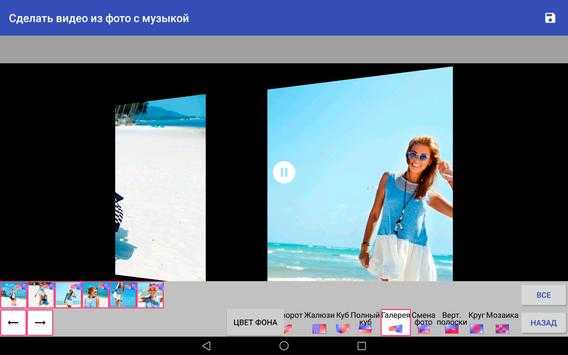 Многие медиаплееры включают функцию захвата экрана. В процессе воспроизведения вы можете захватить любой из кадров, используя соответствующие кнопки захвата; кроме того, некоторые приложения для обработки видео и фотографий и программное обеспечение для редактирования, такие как Adobe Photoshop, iMovie и Windows Movie Maker, также имеют возможность делать снимки из видео; кроме того, вы можете использовать специальный конвертер видео в фото для выполнения этой задачи и т. д. Из-за различных настроек и операций эти методы могут быть как сложными, так и исключительно простыми. Если у вас нет дополнительных требований, мы не рекомендуем применять какие-то сложные или громоздкие инструменты для этой простой цели, поэтому все следующие методы отличаются простыми и прямыми шагами. Давайте научимся делать фото из видео.
Многие медиаплееры включают функцию захвата экрана. В процессе воспроизведения вы можете захватить любой из кадров, используя соответствующие кнопки захвата; кроме того, некоторые приложения для обработки видео и фотографий и программное обеспечение для редактирования, такие как Adobe Photoshop, iMovie и Windows Movie Maker, также имеют возможность делать снимки из видео; кроме того, вы можете использовать специальный конвертер видео в фото для выполнения этой задачи и т. д. Из-за различных настроек и операций эти методы могут быть как сложными, так и исключительно простыми. Если у вас нет дополнительных требований, мы не рекомендуем применять какие-то сложные или громоздкие инструменты для этой простой цели, поэтому все следующие методы отличаются простыми и прямыми шагами. Давайте научимся делать фото из видео.
Популярные поисковые запросы: бесплатное средство для создания слайд-шоу без водяных знаков l Добавить картинку к видео l Сделать видео с картинками
Часть 1: Как сделать снимок из видео с помощью VLC
Как мы только что упоминали, использование медиаплеера с функцией захвата экрана достаточно хорошо, и VLC Media Player, безусловно, является хорошим вариантом. Вот как получить изображение из видео в VLC.
Вот как получить изображение из видео в VLC.
Шаг 1 . Щелкните правой кнопкой мыши целевое видео и выберите «Открыть с помощью VLC Media Player». Или вы можете импортировать видео в VLC через Media > Open File.
Шаг 2 . Перетащите индикатор выполнения в точку, где вы хотите сделать снимок, или воспроизведите и остановитесь на кадре, который вы хотите сохранить как изображение.
Шаг 3 . В верхней строке меню нажмите «Видео», затем «Сделать снимок».
Выходной путь сохранения изображения синхронно появится в верхней части окна воспроизведения. И вы можете заранее изменить местоположение по умолчанию: перейдите в «Инструменты»> «Настройки»> «Видео». На вкладке «Видео» перейдите в раздел «Видеоснимки» и нажмите «Обзор», чтобы выбрать место назначения.
Преобразователь изображений в видео
Хотите превратить свою коллекцию фотографий в видео-слайд-шоу? WonderFox HD Video Converter Factory Pro — это именно то, что вам нужно.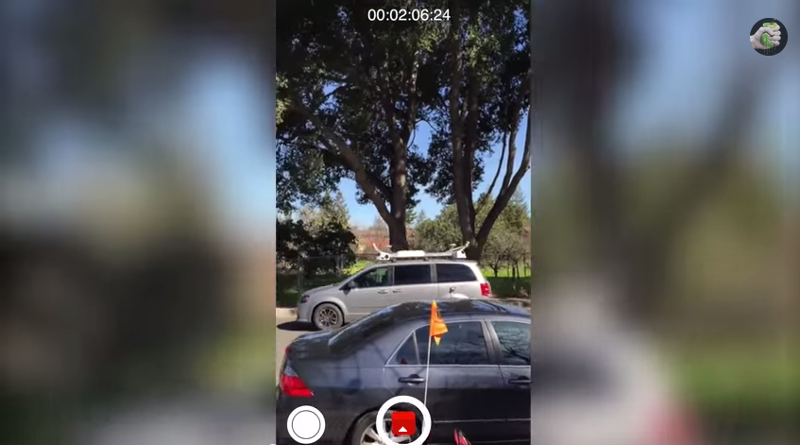 Этот удобный инструмент для создания слайд-шоу предлагает простое решение для преобразования изображений в одно видео.
Этот удобный инструмент для создания слайд-шоу предлагает простое решение для преобразования изображений в одно видео.
Скачать бесплатно
Совместимость с Windows 11/10/8.1/8/7/…
100% чистота и безопасность
Скачать бесплатно
Совместимость с Windows 11/10/8.1/8/7/…
100% чистота и безопасность
Часть 2: Как делать снимки из видео с помощью конвертера видео в изображение
Это программное обеспечение представляет собой специальный инструмент для преобразования видео в изображение. Он может не только помочь вам решить, как сделать снимок из видео, но и извлечь все кадры из видео простым щелчком мыши.
Установите его через: https://www.watermark-software.com/video-to-picture/video-to-picture.html
Для захвата неподвижного изображения из видео:
Шаг 1 . Откройте Video to Picture Converter, в окне нажмите синюю кнопку «Загрузить», выберите видеофайл и нажмите «Открыть».
Шаг 2 .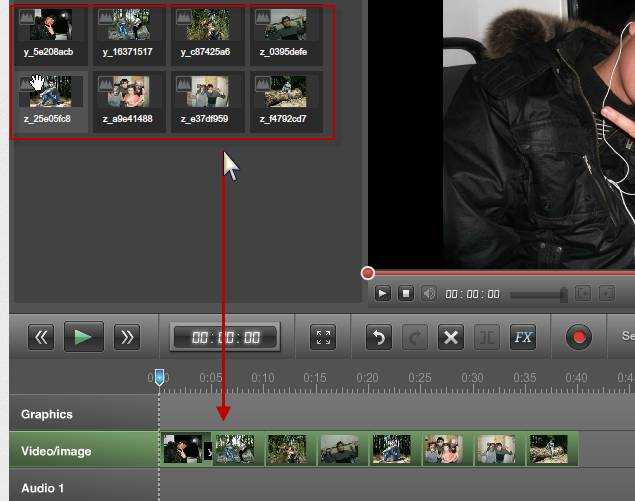 Воспроизведите видео и остановите его на кадре, который вы хотите экспортировать как изображение, нажмите кнопку «Пауза». Либо перетащите указатель Start или End в целевую точку.
Воспроизведите видео и остановите его на кадре, который вы хотите экспортировать как изображение, нажмите кнопку «Пауза». Либо перетащите указатель Start или End в целевую точку.
Шаг 3 . Под видеоплеером есть кнопка «Захват». Нажмите, чтобы сделать фото из видео, переименовать и сохранить фото.
Чтобы получить несколько кадров из видео, после загрузки видео выполните следующую процедуру:
Шаг 1 . Нажмите кнопку «Частота кадров», выберите количество кадров, которое вы хотите сохранить из видео в секунду.
Шаг 2 . Нажмите кнопку «Формат вывода» и выберите формат изображения, например, JPG. Кроме того, Video to Picture Converter предоставляет фильтры эффектов и поддерживает изменение размера изображений.
Шаг 3 . Нажмите кнопку Преобразовать.
Часть 3. Как сделать фото из видео с помощью функции Windows Print Screen
На компьютере с Windows есть клавиша Print Screen, нажав которую, вы можете захватить весь экран.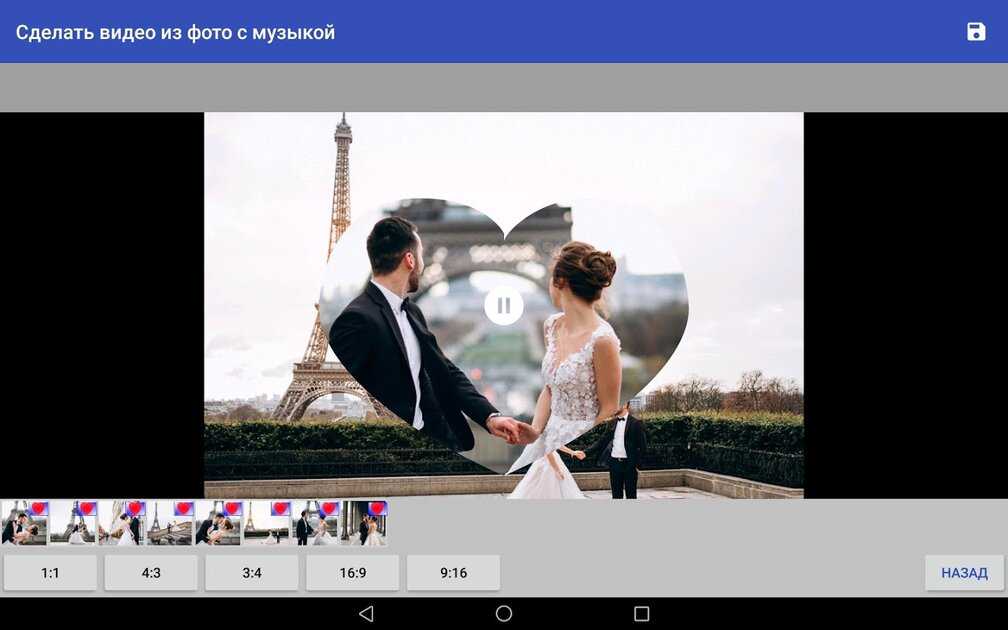 Чтобы сохранить изображение на свой компьютер, вот эффективное руководство:
Чтобы сохранить изображение на свой компьютер, вот эффективное руководство:
Шаг 1 . Откройте программу Microsoft Paint, вставьте в нее захваченную картинку.
Шаг 2 . Если вокруг изображения есть ненужные части, нажмите «Выбрать» на панели инструментов и щелкните в верхнем левом углу сегмента, который вы хотите сохранить, перетащите и выберите часть. Затем нажмите «Обрезать».
Шаг 3 . Выберите меню «Краска» в верхнем левом углу, выберите «Сохранить как», затем выберите формат выходного изображения.
Шаг 4 . Переименуйте изображение, найдите для него место вывода и нажмите «Сохранить».
На разных версиях компьютеров клавиша экрана печати может называться немного иначе. Между тем, поскольку эта функция предназначена для захвата всего экрана, вам также необходимо воспроизводить видео в полноэкранном режиме.
Часть 4. Как получить фото из видео онлайн
Эта опция не требует установки.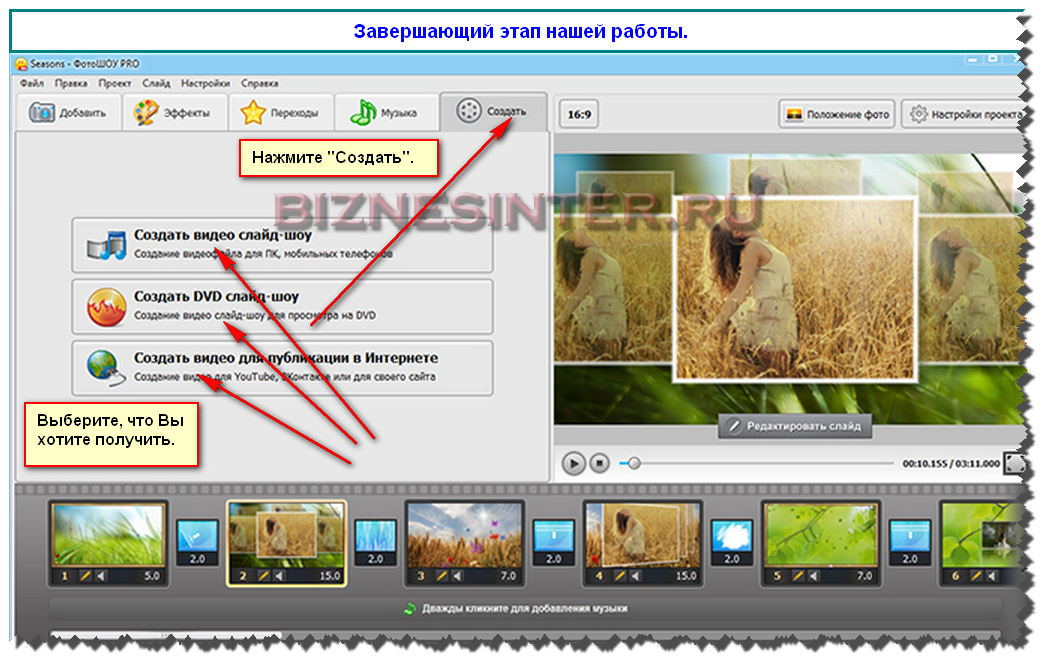 Вам нужно только загрузить свое видео в такой онлайн-конвертер видео в изображение или платформу для захвата изображений, а затем выполнить соответствующую процедуру, чтобы сделать снимки из видео. Мы протестировали множество веб-сайтов, и вот два самых эффективных:
Вам нужно только загрузить свое видео в такой онлайн-конвертер видео в изображение или платформу для захвата изображений, а затем выполнить соответствующую процедуру, чтобы сделать снимки из видео. Мы протестировали множество веб-сайтов, и вот два самых эффективных:
https://www.kapwing.com/tools/convert-video
https://www.apowersoft.com/screenshot-video-online
Попробуйте их и выберите то, что вам нравится!
Вкратце
Все о том, как сделать снимок из видео. Все методы достаточно просты для всех. Конечно, как мы уже говорили в начале, этот пост предназначен для основных целей захвата изображений. Если у вас есть другие требования к работе с изображениями из видео, лучшим выбором будет обращение к редактору видео и фотографий.
Полезный пакет для обработки видео
WonderFox HD Video Converter Factory Pro — универсальное программное обеспечение для обработки видео. Он сочетает в себе множество инструментов в одном корпусе и может значительно облегчить ваши задачи по обработке мультимедиа.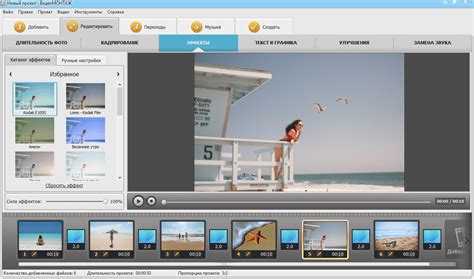 Скачать здесь:
Скачать здесь:
Скачать бесплатно
Совместимость с Windows 11/10/8.1/8/7/…
100% чистота и безопасность
Скачать бесплатно
Совместимость с Windows 11/10/8.1/8/7/…
100% чистота и безопасность
Специализируется на мультимедийных программных решениях.
С 2009 года
ГОРЯЧИЕ ПРОДУКТЫ
DVD Ripper Pro
Бесплатный DVD Ripper
HD Video Converter Pro
Бесплатный HD Video Converter
Конвертер DVD Video
КАК СДЕЛАТЬ И ПОДСКАЗКИ
Преобразование видео и аудио
Рип, запись, копирование DVD и CD
Загрузка видео, музыки
Воспроизведение медиафайлов
Общий доступ к медиафайлам 03
3 90 Видео и аудио
Toolbox
Несколько программных решений
Kodi
ПОМОЩЬ И ПОДДЕРЖКА
Поддержка
Поддержка заказов
Поддержка продукта
9Код регистрации Политика конфиденциальности | Copyright © 2009-2022 WonderFox Soft, Inc.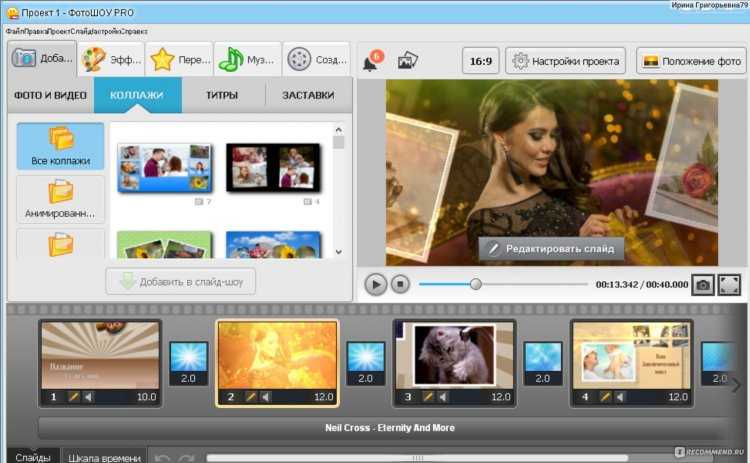 Все права защищены
Все права защищены
Захват экрана: лучший способ делать снимки экрана (ПК и Mac)
Интерес к снимкам экрана неуклонно растет с 2009 года.
И не секрет, что мы в TechSmith большие поклонники захвата экрана и скриншотов.
Скриншоты (также называемые снимками экрана или снимками экрана) прекрасно подходят для захвата изображений с веб-страниц, захвата настольных приложений и создания инструкций по программам.
Верьте или нет, но один из самых больших вопросов, которые мы получаем: Как мне сделать снимок экрана?
Ну, есть много встроенных программ и бесплатных инструментов (Snipping Tool, Mac Grab и т. д.) для захвата экрана.
Но если вам нужно делать много снимков экрана и вам нужна большая гибкость и надежные инструменты, Snagit — отличный вариант.
Одна из лучших особенностей захвата экрана с помощью Snagit заключается в том, что вы можете показать людям именно то, что видите на своем рабочем столе.
Сегодня я покажу вам, как сделать снимок экрана в Windows без инструмента «Ножницы» и на Mac без инструмента «Захват».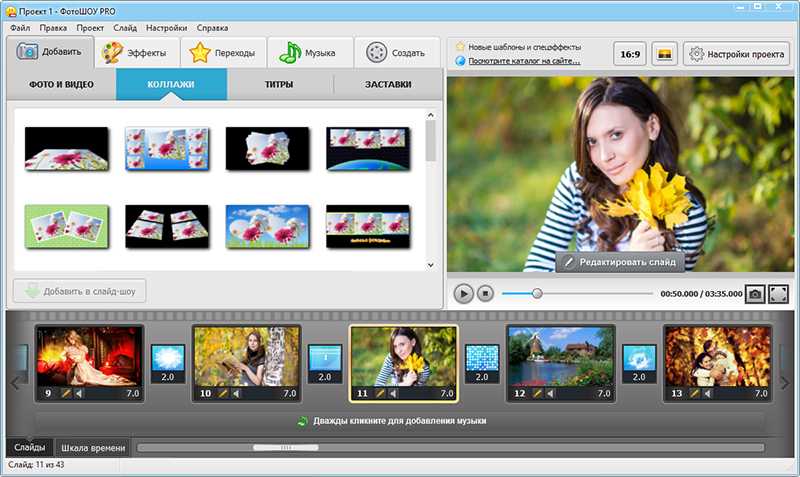
Полное руководство по захвату изображений экрана
Не стесняйтесь использовать быстрые ссылки, чтобы перейти к разделу, который вас больше всего интересует.
Вот все типы захвата экрана, которые мы рассмотрим в этом руководстве:
Как сделать снимок экрана всего экрана (Windows | Mac)
Как сделать снимок экрана выбранной части экрана (Windows | Mac)
Как сделать снимок экрана окна (Windows | Mac)
Как сделать скриншот меню (Windows | Mac)
Первое, что вам нужно сделать, это загрузить и установить программное обеспечение для захвата экрана.
Сделайте снимок экрана сегодня!
Загрузите бесплатную пробную версию Snagit, чтобы быстро и легко делать снимки экрана компьютера, размечать их и делиться ими.
Загрузите бесплатную пробную версию
Если у вас еще нет Snagit, вы можете загрузить его бесплатно и попробовать программу в течение 15 дней. Snagit работает как на Windows, так и на Mac.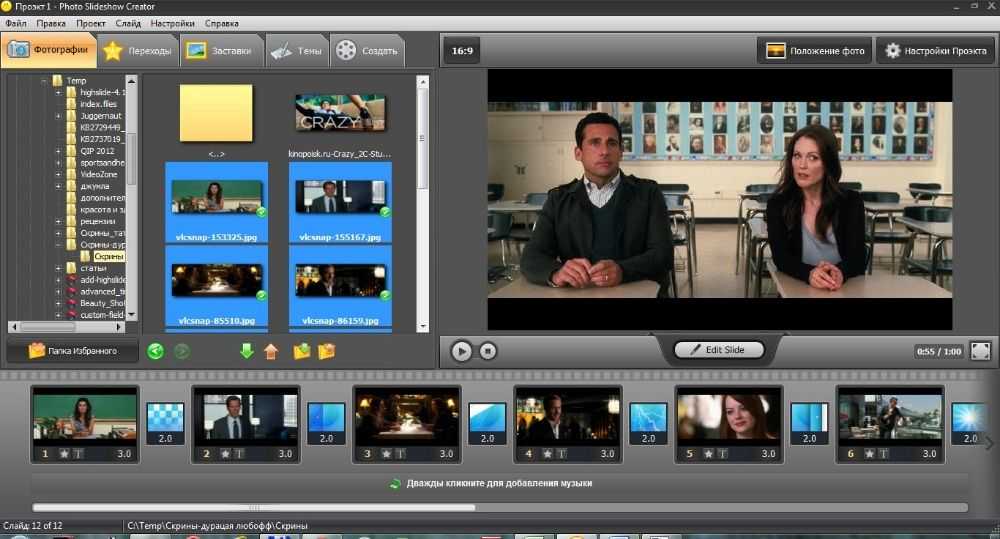 Поэтому независимо от того, какую платформу вы используете, она будет работать в вашей системе.
Поэтому независимо от того, какую платформу вы используете, она будет работать в вашей системе.
Вы можете захватить весь экран или только его часть. Скриншот автоматически открывается в редакторе Snagit, где вы можете просмотреть, отредактировать и поделиться снимком.
📚 Рекомендуемое чтение: Snagit vs Snipping Tool: 5 причин, по которым вам нужно переключиться
Как сделать снимок экрана на ПК
Эти методы работают с различными версиями Microsoft Windows, включая Windows 8 и Windows 10.
Как сделать снимок всего экрана (в Windows 7, 8 и 10)
Шаг 1: Нажмите кнопку Capture или нажмите PrtScn (кнопка Print Screen).
Шаг 2: Когда появится оранжевое перекрестие, нажмите кнопку «Полный экран», чтобы захватить весь экран.
Как сделать скриншот выбранной части экрана (в Windows 7, 8 и 10)
Шаг 1: Откройте окно захвата.
В области уведомлений щелкните красный значок TechSmith Snagit, чтобы открыть окно захвата на экране. Если вы находитесь в редакторе Snagit, нажмите кнопку «Захват» на панели инструментов, чтобы открыть окно «Захват».
Если вы находитесь в редакторе Snagit, нажмите кнопку «Захват» на панели инструментов, чтобы открыть окно «Захват».
Шаг 2: Выберите настройки захвата экрана.
Окно «Захват» дает вам большую гибкость в зависимости от того, какой тип снимка экрана вы хотите сделать. Захватите весь рабочий стол, область или окно с помощью Snagit All-in-One Capture®. Сделайте быстрый снимок экрана или даже запишите видео.
Шаг 3: Нажмите кнопку Захват.
Нажмите кнопку «Захват» на любой вкладке в окне «Захват», чтобы начать захват экрана. Вы также можете начать захват с текущими настройками, нажав кнопку PrtScn (экран печати), которая по умолчанию является горячей клавишей глобального захвата. Вы также можете настроить и изменить горячую клавишу глобального захвата.
Шаг 4: Нажмите и перетащите перекрестие, чтобы сделать снимок активного окна.
Как сделать скриншот окна (в Windows в Windows 7, 8 и 10)
Шаг 1: Нажмите кнопку Захват или нажмите PrtScn (экран печати).
Шаг 2: Наведите курсор на окно для захвата. Когда вокруг окна появится оранжевая пунктирная рамка, нажмите, чтобы выбрать выделенную область.
Шаг 1: Сначала выберите вкладку «Изображение» в окне «Захват».
Шаг 2: Затем выберите «Меню» в раскрывающемся списке «Выбор».
Шаг 3: Выберите параметр «Задержка» и установите количество секунд для задержки. (Необязательно)
Шаг 4: Нажмите кнопку Capture или нажмите PrtScn (Print Screen).
Шаг 5: Наконец, начнется обратный отсчет. Откройте нужное меню и наведите курсор на меню для захвата.
СОВЕТ. Сохраните предустановку
Чтобы сохранить настройки захвата для использования в будущем, выберите раскрывающийся список «Добавить предустановку» > «Новая предустановка из текущих настроек».
Как сделать снимок экрана на Mac
Эти методы работают с разными версиями macOS – 10.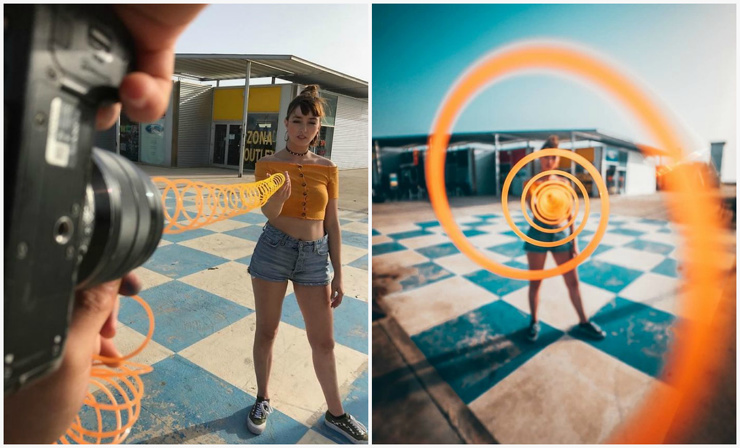 10 (Yosemite) и выше.
10 (Yosemite) и выше.
Как сделать скриншот всего экрана (на Mac)
Шаг 1: Нажмите кнопку «Снимок» или нажмите Ctrl-Shift-C.
Шаг 2: Когда появится оранжевое перекрестие, нажмите кнопку «Полный экран», чтобы захватить весь экран.
Как сделать скриншот выбранной части экрана (на Mac)
Шаг 1: Откройте окно захвата.
В строке меню щелкните значок TechSmith Snagit, чтобы открыть окно захвата на экране. Если вы находитесь в редакторе Snagit, нажмите кнопку «Захват» на панели инструментов, чтобы открыть окно «Захват».
Шаг 2: Выберите настройки захвата экрана.
Окно «Захват» дает вам большую гибкость в зависимости от того, какой тип снимка экрана вы хотите сделать. Захватите весь рабочий стол, область или окно с помощью Snagit All-in-One Capture®. Делайте быстрые скриншоты изображений. Или даже записывать видео.
Шаг 3: Нажмите кнопку захвата.
Нажмите кнопку «Захват» на любой вкладке в окне «Захват», чтобы начать захват экрана. Вы также можете начать захват с текущими настройками, нажав сочетание клавиш Control-Shift-C, которое по умолчанию является горячей клавишей глобального захвата. Вы также можете настроить и изменить горячую клавишу глобального захвата.
Шаг 4: Нажмите и перетащите перекрестие, чтобы выбрать часть или весь экран.
Как сделать скриншот окна (на Mac)
Шаг 1: Нажмите кнопку «Снимок» или нажмите Control-Shift-C.
Шаг 2: Наведите курсор на окно для захвата. Когда вокруг окна появится оранжевая пунктирная рамка, нажмите, чтобы выбрать выделенную область.
Шаг 1: Сначала выберите вкладку «Изображение» в окне «Захват».
Шаг 2: Затем выберите «Меню» в раскрывающемся списке «Выбор».
Шаг 3: Выберите параметр «Задержка» и установите количество секунд для задержки. (Необязательно)
(Необязательно)
Шаг 4: Нажмите кнопку «Захват» или нажмите Control-Shift-C.
Шаг 5: Наконец, начнется обратный отсчет. Откройте нужное меню и наведите курсор на меню для захвата.
После того, как вы закончите, вы можете сохранить свои скриншоты или добавить блеск с помощью функций редактирования изображений в Snagit. Это ускорит и улучшит рабочий процесс, чем просто использование клавиши экрана печати и Microsoft Paint.
Сделайте снимок экрана сегодня!
Загрузите бесплатную пробную версию Snagit, чтобы быстро и легко делать снимки экрана компьютера, размечать их и делиться ими.
Скачать бесплатную пробную версию
Часто задаваемые вопросы
Как сделать снимок экрана?
Snagit — лучший инструмент для захвата экрана, который только можно найти. Это идеально, если вам нужно сделать много снимков экрана и вам нужна большая мощность и гибкость, чем встроенные опции.
Как сделать снимок экрана в Windows?
Нажмите кнопку Capture в Snagit или нажмите PrtScn (экран печати). Затем щелкните и перетащите перекрестие, чтобы выбрать часть или весь экран.
Как сделать снимок экрана на Mac?
Нажмите кнопку «Захват» или нажмите Ctrl-Shift-C. Затем щелкните и перетащите перекрестие, чтобы выбрать часть или весь экран.
Можно ли превратить снимки экрана в видео?
Теперь Snagit позволяет превращать скриншоты в видео с комментариями и комментариями. Узнайте, как создавать видео из изображений.
Как сделать скриншот с прокруткой?
На вкладке «Все в одном» Snagit нажмите кнопку «Захват», наведите перекрестие на окно для захвата и щелкните одну из желтых стрелок в зависимости от направления, в котором вы хотите прокрутить. Snagit захватывает все, что видно в окне, и создает единое изображение, которое вы можете редактировать.
Snagit захватывает все, что видно в окне, и создает единое изображение, которое вы можете редактировать.
Как сделать скриншот меню?
Сначала выберите вкладку «Изображение» в окне «Захват». Затем выберите «Меню» в раскрывающемся списке «Выбор». Выберите параметр «Задержка» и установите количество секунд для задержки. Нажмите кнопку Capture или нажмите PrtScn (Print Screen). Наконец, ваш обратный отсчет начнется. Откройте нужное меню и наведите курсор на меню для захвата.
Примечание редактора: этот пост был первоначально опубликован в 2017 году и был обновлен для обеспечения точности и полноты.
4 способа экспорта неподвижного изображения из видео — семья для съемок
Давайте представим, что вы смотрите интересное видео. В какой-то момент вам может понадобиться остановить воспроизведение и экспортировать текущее изображение из видео. Может быть, вы хотите отправить его своей бабушке или просто опубликовать в своих любимых социальных сетях.
Я подготовил этот урок, чтобы показать вам 4 простых способа извлечения фотографии из видео, используя:
- GoPro Studio — бесплатное программное обеспечение для редактирования видео
- Adobe Premiere Pro — профессиональное программное обеспечение для редактирования видео
- любой медиаплеер, доступный на вашем компьютере
- Медиаплеер VLC — бесплатная программа для воспроизведения видео
Видеоруководство
Если вы хотите посмотреть это руководство, а не читать, вот видео:
Экспорт неподвижного изображения в GoPro Studio
Давайте рассмотрим первый способ. Если вы используете GoPro Studio (бесплатно скачать здесь) для редактирования видео, очень легко получить желаемое изображение. Сначала выполните ШАГ 1, а затем переходите к ШАГУ 2.
Щелкните видеоклип на временной шкале (под окном воспроизведения) и найдите точное положение неподвижного изображения. Вы можете просто воспроизвести видео и остановиться на кадре, который хотите экспортировать. Если вам нужна более точная настройка, используйте стрелки рядом с кнопкой стоп/воспроизведение. Эти стрелки перемещают воспроизведение на один кадр назад или на один кадр вперед.
Вы можете просто воспроизвести видео и остановиться на кадре, который хотите экспортировать. Если вам нужна более точная настройка, используйте стрелки рядом с кнопкой стоп/воспроизведение. Эти стрелки перемещают воспроизведение на один кадр назад или на один кадр вперед.
Как только вы окажетесь в нужном кадре, перейдите в меню и нажмите Файл – Экспорт – Фото .
Экспорт неподвижного изображенияGoPro Studio спрашивает, какой размер изображения вы хотите — я оставляю это значение по умолчанию Фактический размер . Затем вы можете изменить папку, в которой вы хотите сохранить его. Вы также можете переименовать файл.
СОВЕТ: загрузите наш печатный курс GoPro Studio БЕСПЛАТНО.
Экспорт фотографий в Adobe Premiere Pro
Adobe Premiere Pro — более сложная программа для редактирования видео, которую я предпочитаю использовать. Еще проще извлечь понравившееся изображение из этой программы.
Еще проще извлечь понравившееся изображение из этой программы.
Щелкните видеофайл в нижнем левом квадранте. Вы должны быть на вкладке Media Browser , чтобы увидеть файлы.
Щелкните видеофайл в медиабраузере.Видео появится в верхнем левом квадранте, и вы сможете начать воспроизведение. Аналогично предыдущему способу вам нужно остановить видео на нужном кадре. Вы также можете использовать стрелки для более точного нахождения нужного кадра.
Нахождение точного кадра стрелкамиНайдите маленькую иконку камеры в самом конце и экспортируйте картинку. Кроме того, вы можете нажать Ctrl + Shift + E .
Извлечь фотоВы можете изменить имя изображения, расширение и целевую папку, в которой оно будет сохранено.
Извлечение изображения в любом видеоплеере
Что делать, если вы не хотите использовать какое-либо программное обеспечение для редактирования видео? Я покажу вам, как вытащить изображение из любого видеоплеера, но он имеет некоторые ограничения. Это наименее элегантный способ, который я использую только в том случае, если нет другого выхода.
Это наименее элегантный способ, который я использую только в том случае, если нет другого выхода.
Откройте видеофайл (двойной щелчок) в любом видеоплеере, доступном на вашем компьютере. Переключиться на полноэкранный режим . Запустите воспроизведение и остановите видео в нужном месте.
Найдите на клавиатуре кнопку Print Screen (или PrtSc ) — обычно в верхней строке, рядом с кнопкой F12.
Нажмите Print Screen на клавиатуре.Кажется, ничего не произошло, но ваше изображение только что скопировано в буфер обмена. Теперь вам нужно вставить его в какое-нибудь программное обеспечение для редактирования изображений. Вы можете использовать даже самые простые программы, такие как Paint , который доступен в системах Windows.
Откройте программу Paint и нажмите Ctrl + V . Это вставит туда ваше изображение. Если вы не можете видеть всю картинку, вам нужно уменьшить масштаб . Нажмите на вкладку Просмотреть вверху, а затем Уменьшить прямо внизу.
Проблема в том, что у моего видеоплеера была нежелательная полоса внизу извлеченного изображения. Если у вас есть похожая проблема и вы хотите избавиться от нее, нажмите на вкладку Дом вверху, а затем Выберите справа внизу.
Нажмите на вкладку «Главная», а затем «Выбрать».Эта функция позволяет выбрать, какую часть изображения я хочу сохранить. Я нажимаю в верхнем левом углу изображения и перетаскиваю мышь в нижний правый угол. В то же время я избегаю полосы внизу, поэтому окончательный выбор — это только часть изображения над этой полосой. Затем я нажимаю Crop .
Обрезать выделенную часть изображенияЕсли вам нравится полученное фото, сохраните его, нажав на синюю кнопку значок сохранения в верхнем левом углу.
Сохраните фотографию, щелкнув значок вверху.Вы можете выбрать целевую папку для сохранения изображения, переименовать ее и выбрать расширение.
Извлечь неподвижное изображение в VLC Media Player
Последний способ более удобен. Вы можете скачать бесплатную программу VLC media player, которая может служить вашим видеоплеером. Но это позволяет делать гораздо больше, чем просто воспроизводить видео, например, экспортировать неподвижные фотографии из видео. VLC доступен для нескольких платформ, таких как Windows, Mac, Linux, Android и т. д.
Вы можете скачать бесплатную программу VLC media player, которая может служить вашим видеоплеером. Но это позволяет делать гораздо больше, чем просто воспроизводить видео, например, экспортировать неподвижные фотографии из видео. VLC доступен для нескольких платформ, таких как Windows, Mac, Linux, Android и т. д.
Запустите медиаплеер VLC и откройте видеофайл. Нажмите на Носитель вверху, а затем Открыть файл .
Открыть видеофайлСнова найти точное расположение нужного кадра для экспорта. Вы можете воспроизвести файл, нажав кнопку воспроизведения (значок треугольника в левом нижнем углу). Вы также можете перетащить курсор прямо под видео. Остановите видео на кадре, который вы хотите экспортировать. Нажмите Видео вверху, а затем Сделать снимок 9.0423 .
Нажмите на видео и сделайте снимокВ верхней части окна воспроизведения появится (всего на секунду) целевое место, где было сохранено изображение.
Хочу отметить, что почти всегда лучше сделать фото во время действия, чем вытаскивать его из видео позже.

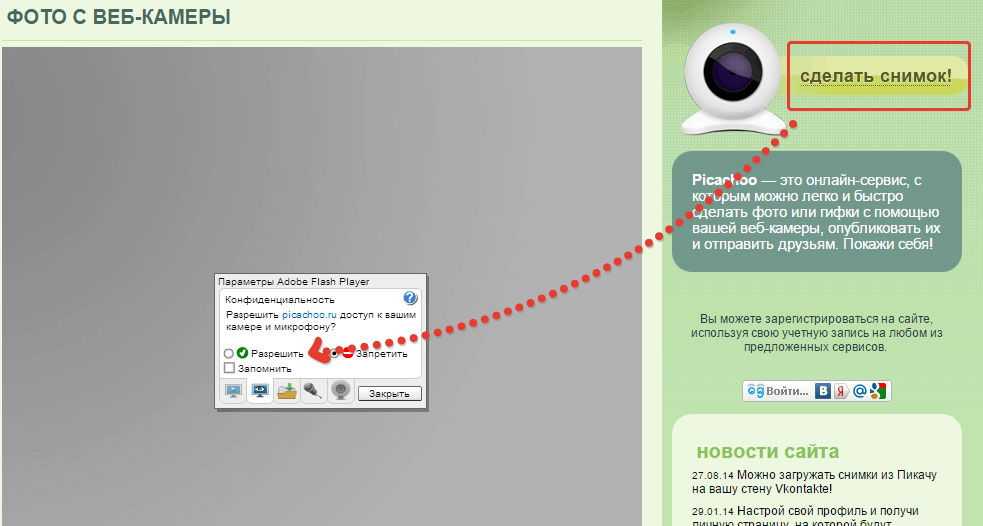







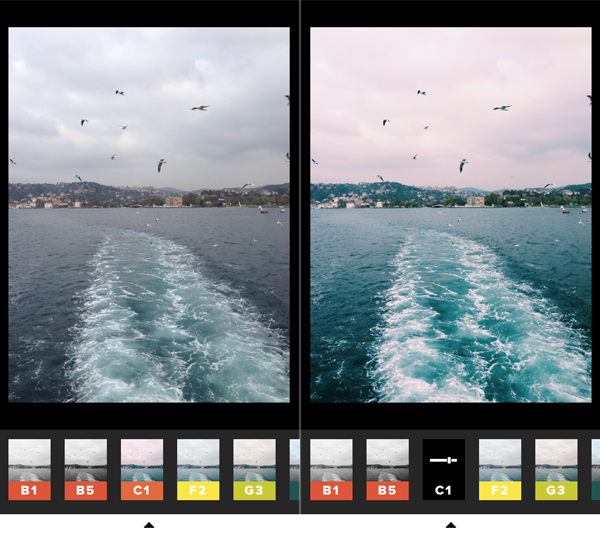
 ru/download.php. Затем установите и запустите.
ru/download.php. Затем установите и запустите. Выберите ролик и нажмите «Открыть», затем «Ок».
Выберите ролик и нажмите «Открыть», затем «Ок».

 Профессионально изготовленные шаблоны для любых случаев жизни явно придутся кстати. Чтобы создать ролик, переходим на сайт, выбираем шаблон, загружаем указанное количество материала и ждём результата.
Профессионально изготовленные шаблоны для любых случаев жизни явно придутся кстати. Чтобы создать ролик, переходим на сайт, выбираем шаблон, загружаем указанное количество материала и ждём результата.



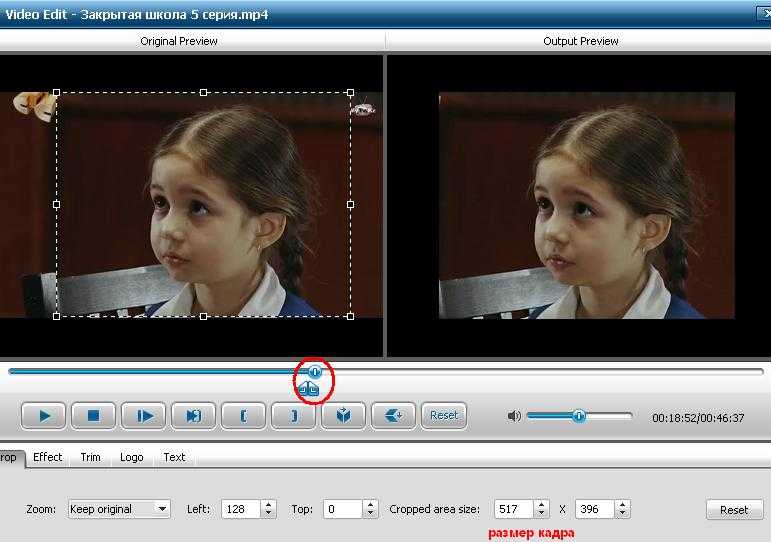
 Затем удаленный эксперт может устно или аннотировать в своем мире руководство для рядового работника.
Затем удаленный эксперт может устно или аннотировать в своем мире руководство для рядового работника.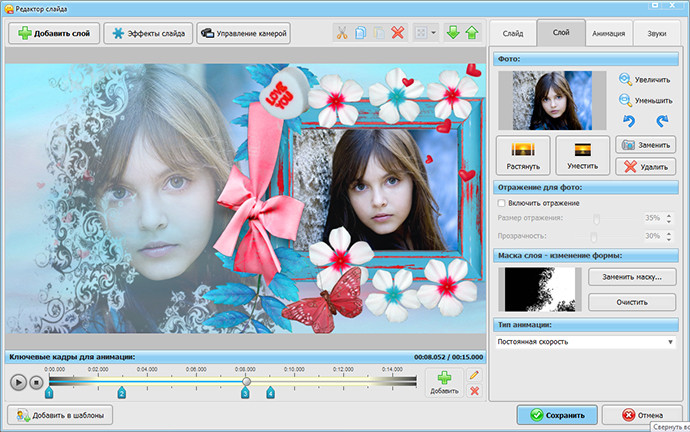
 Ваши фотографии и видео смешанной реальности теперь будут загружаться в OneDrive каждый раз, когда вы запускаете приложение на HoloLens.
Ваши фотографии и видео смешанной реальности теперь будут загружаться в OneDrive каждый раз, когда вы запускаете приложение на HoloLens.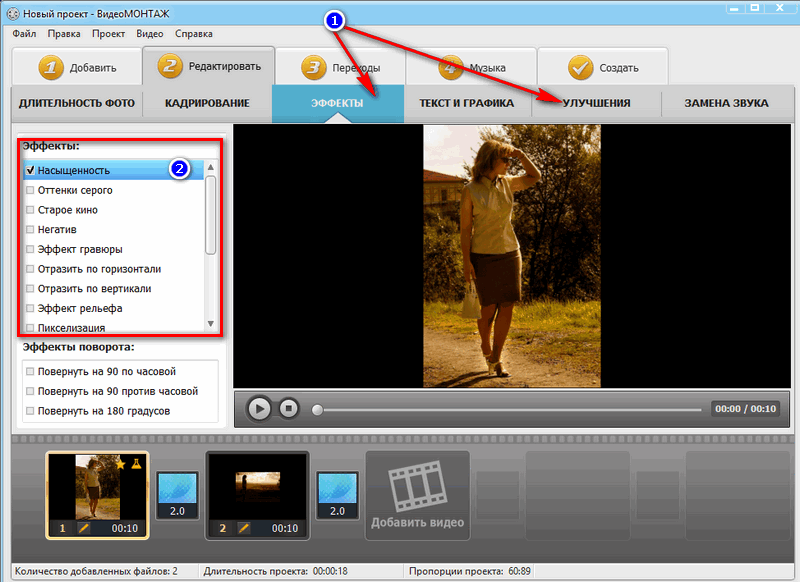
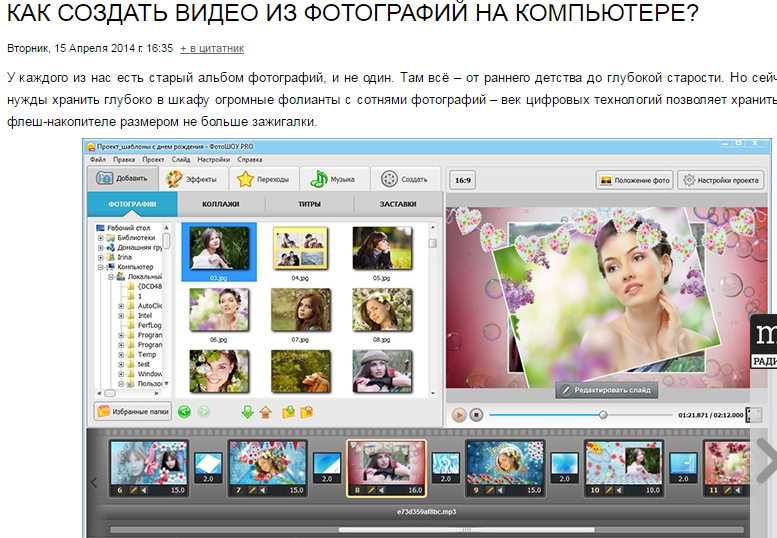 Однако, если загрузка снова будет включена через несколько часов, загрузка большого файла начнется с самого начала.
Однако, если загрузка снова будет включена через несколько часов, загрузка большого файла начнется с самого начала.